Come inviare un'e-mail di massa in Gmail
Pubblicato: 2022-12-20Se gestisci una piccola attività online con risorse di marketing limitate, potresti avere difficoltà a inviare e-mail di massa ai tuoi consumatori. Tuttavia, un email marketing efficace è essenziale per convertire i clienti e connettersi con il tuo pubblico.
Fortunatamente, puoi elevare rapidamente e facilmente la tua strategia di marketing quando invii un'e-mail di massa in Gmail. Questo è molto conveniente e facile da fare, soprattutto se hai già familiarità con le basi di Gmail.
In questo post, esamineremo in che modo le e-mail di massa possono avvantaggiare la tua strategia di marketing ed esploreremo come inviare un'e-mail di massa in Gmail. Diamoci da fare!
Un'introduzione all'invio di email di massa
Un'e-mail di massa (o "e-mail di massa") è un messaggio che invii a più utenti contemporaneamente. Le e-mail di massa sono essenziali per qualsiasi campagna di e-mail marketing completa.
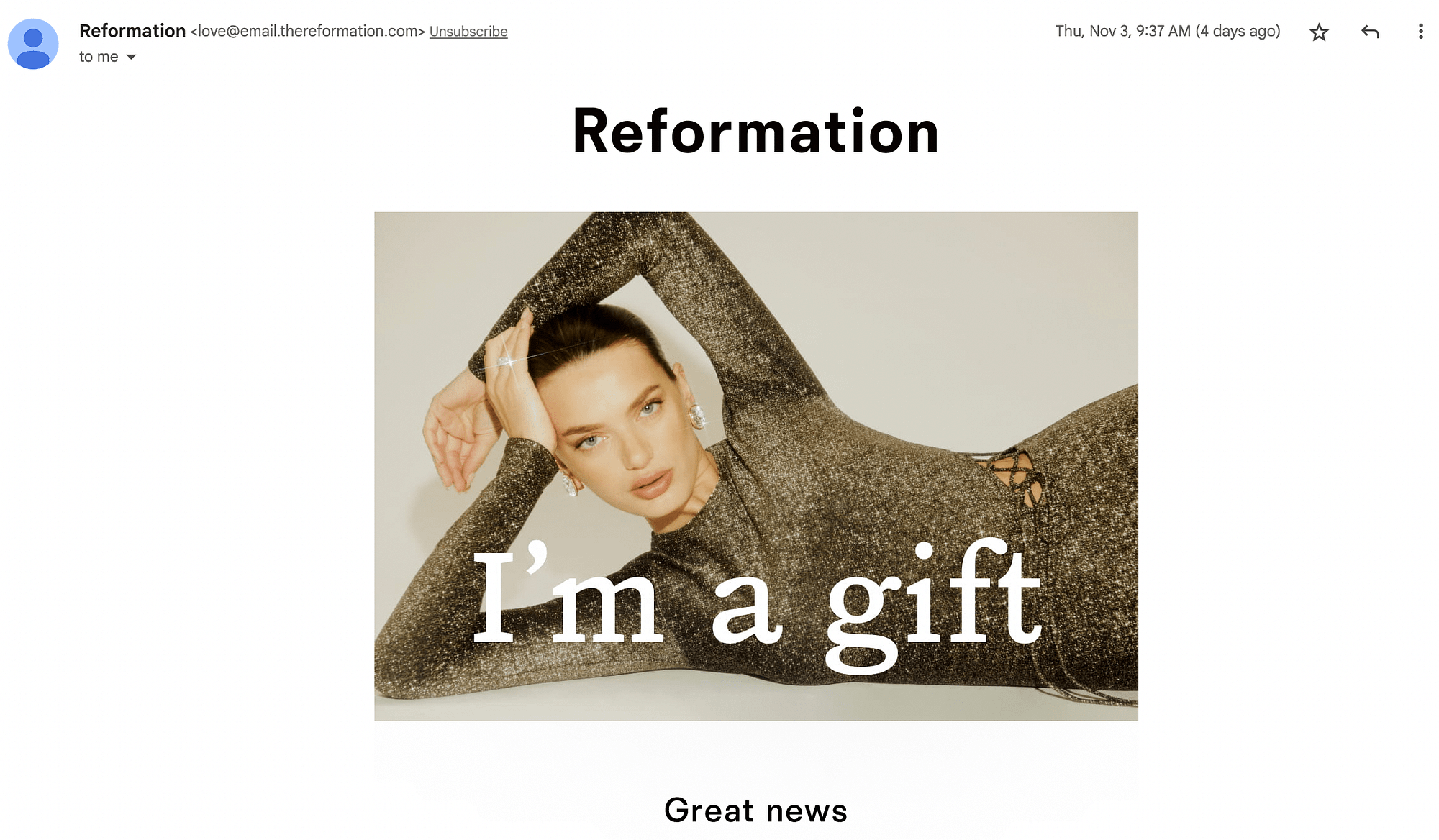
Con questa strategia, puoi indirizzare gli utenti in punti specifici della canalizzazione di vendita, per aumentare le conversioni e aumentare i profitti. Puoi anche utilizzare e-mail di massa per inviare newsletter e annunci importanti senza contattare ogni individuo separatamente.
I vantaggi di Gmail per l'invio di email di massa
Sebbene esistano numerosi strumenti per l'invio di e-mail in blocco, Gmail offre alcuni vantaggi esclusivi. Innanzitutto, se utilizzi già Gmail per la tua posta personale, probabilmente conosci l'interfaccia della piattaforma. Questo facilita la navigazione:
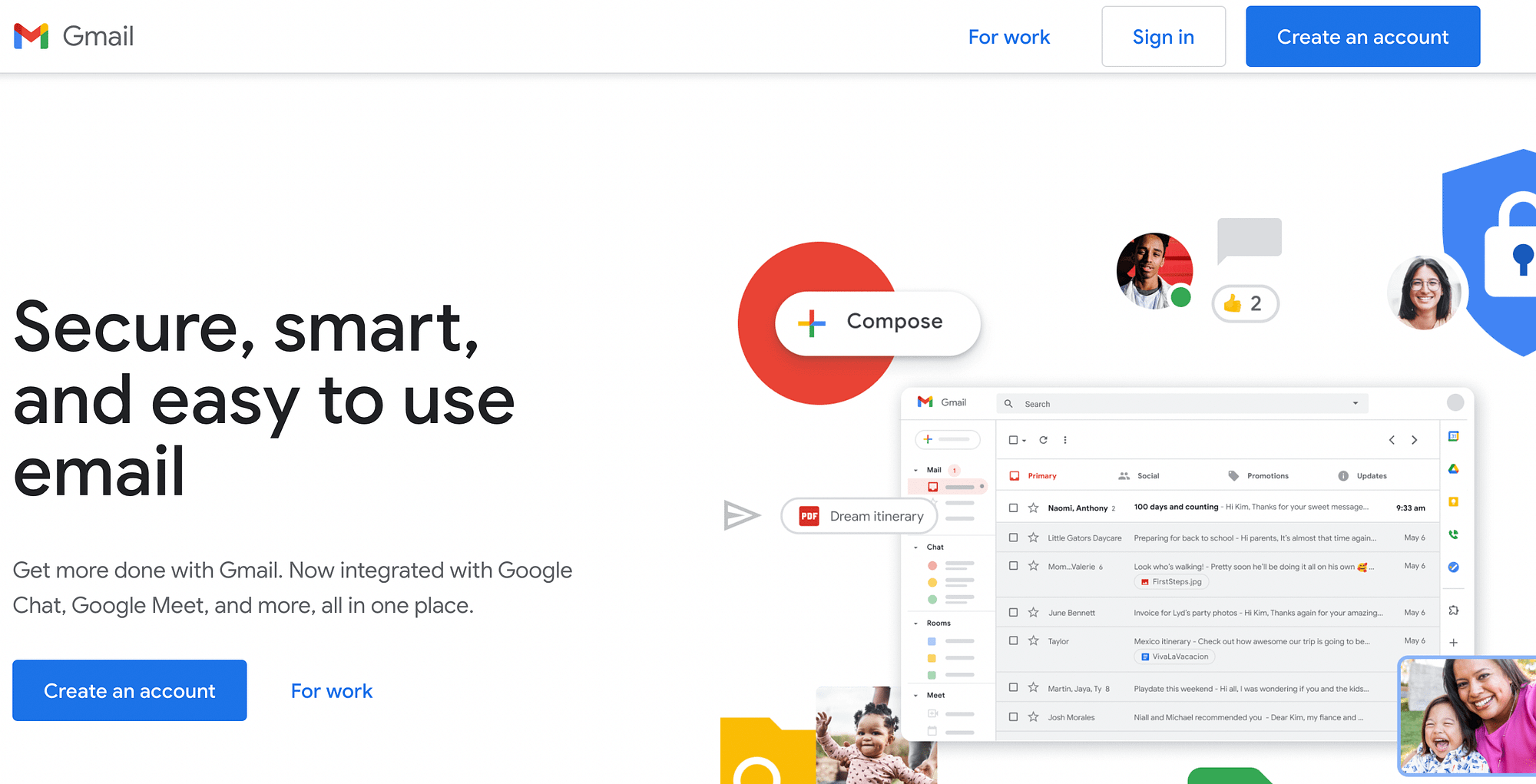
Inoltre, puoi eseguire l'upgrade a Google Workspace per accedere a funzionalità estese per l'invio di email di massa. Pertanto, questa è un'opzione fantastica per le piccole imprese.
Tuttavia, ha dei limiti. Un account Gmail standard (gratuito) ti consente di inviare e-mail a 500 destinatari al giorno. In alternativa, puoi contattare fino a 1500 destinatari al giorno con Google Workspace.
Come inviare un'e-mail di massa in Gmail (2 metodi)
Ora che abbiamo toccato i vantaggi di questa strategia di marketing, impariamo due modi per farlo con Gmail:
- Utilizzando l'account @gmail gratuito.
- Utilizzando un account Google Workspace a pagamento (che si basa anche sull'interfaccia di Gmail).
Metodo 1: Gratuito @gmail.com – Come inviare un'e-mail di massa in Gmail
Se desideri utilizzare il servizio gratuito Gmail per inviare un'email di massa, hai due opzioni:
- Puoi utilizzare la gestione dei contatti integrata e inviare e-mail utilizzando BCC.
- Puoi utilizzare un'estensione freemium come Gmass o Yet Another Mail Merge.
Per questo tutorial, ci concentreremo sul primo approccio perché non richiede l'utilizzo di un'estensione di terze parti.
Se non ne hai già uno, dovrai creare un account Gmail gratuito per questo primo metodo.
Quindi, ecco come inviare un'e-mail di massa in Gmail utilizzando la versione gratuita...
Passaggio 1: aggiungi i tuoi contatti
Dopo aver effettuato l'accesso al tuo account Gmail, inserisci "contacts.google.com" nella barra di ricerca. Questo dovrebbe portarti alla seguente schermata:
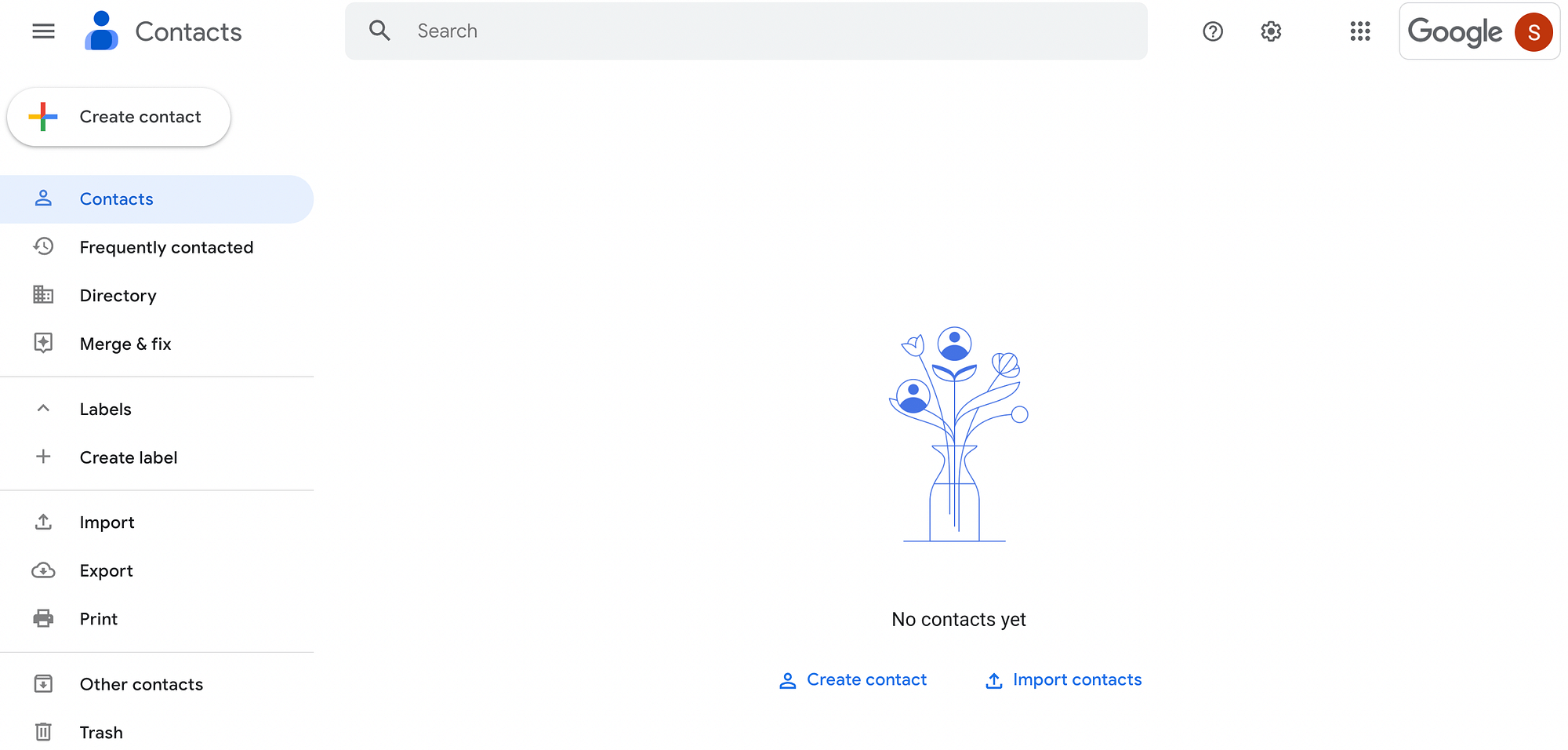
In alternativa, dalla schermata principale di Gmail, fai clic sull'icona della griglia delle app Google nell'angolo in alto a destra per individuare l'app Contatti :
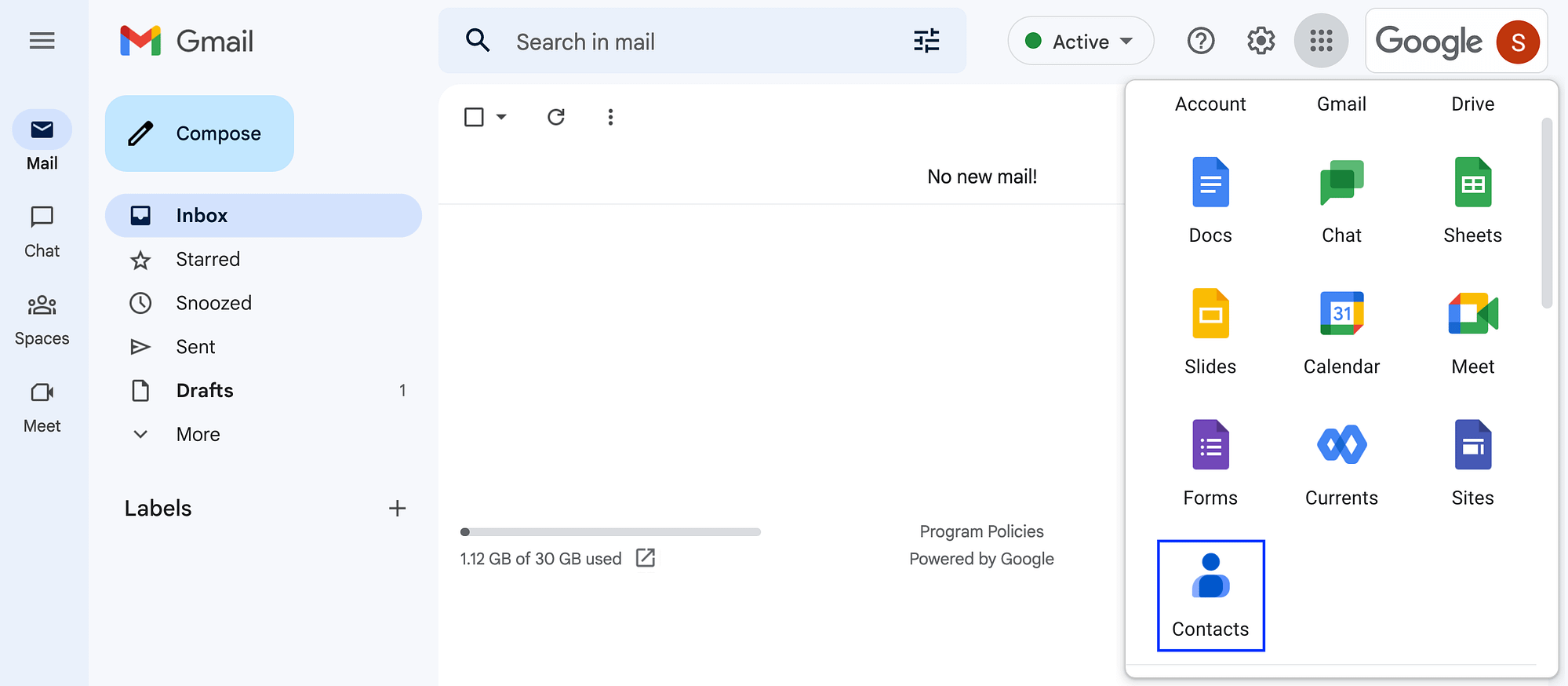
Successivamente, hai alcune opzioni per aggiungere contatti. È possibile fare clic su Crea contatto seguito da Crea un contatto :
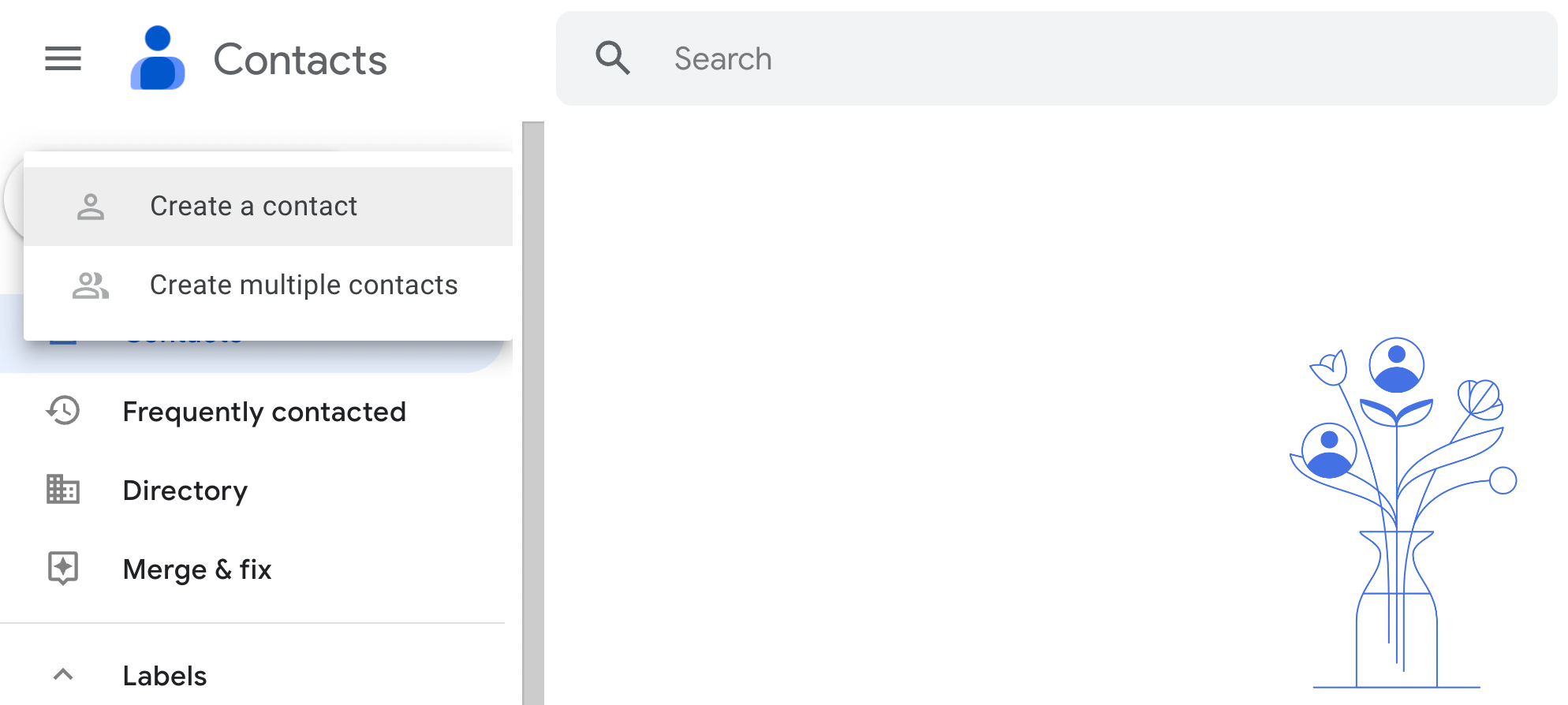
Nella pagina successiva, inserisci le informazioni importanti su ciascun contatto:
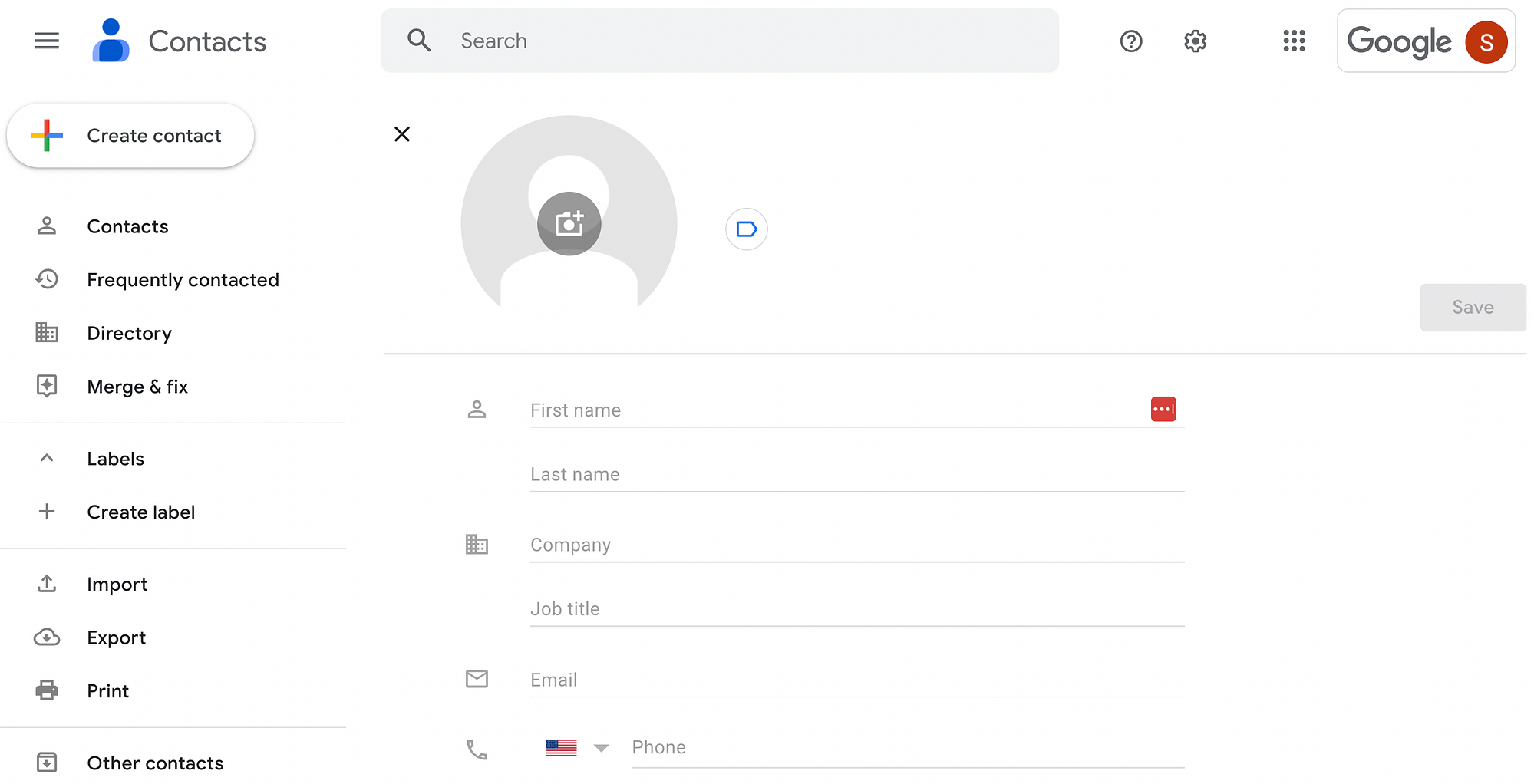
Ti consigliamo di inserire almeno il nome, il cognome e l'indirizzo e-mail di ciascun destinatario. Tuttavia, se devi inserire molti indirizzi, aggiungerli manualmente può richiedere molto tempo. Quindi potresti voler utilizzare l'opzione Crea più contatti invece.
Ancora meglio, se hai i tuoi indirizzi email salvati in un altro formato di file, fai clic su Importa nel pannello di sinistra:
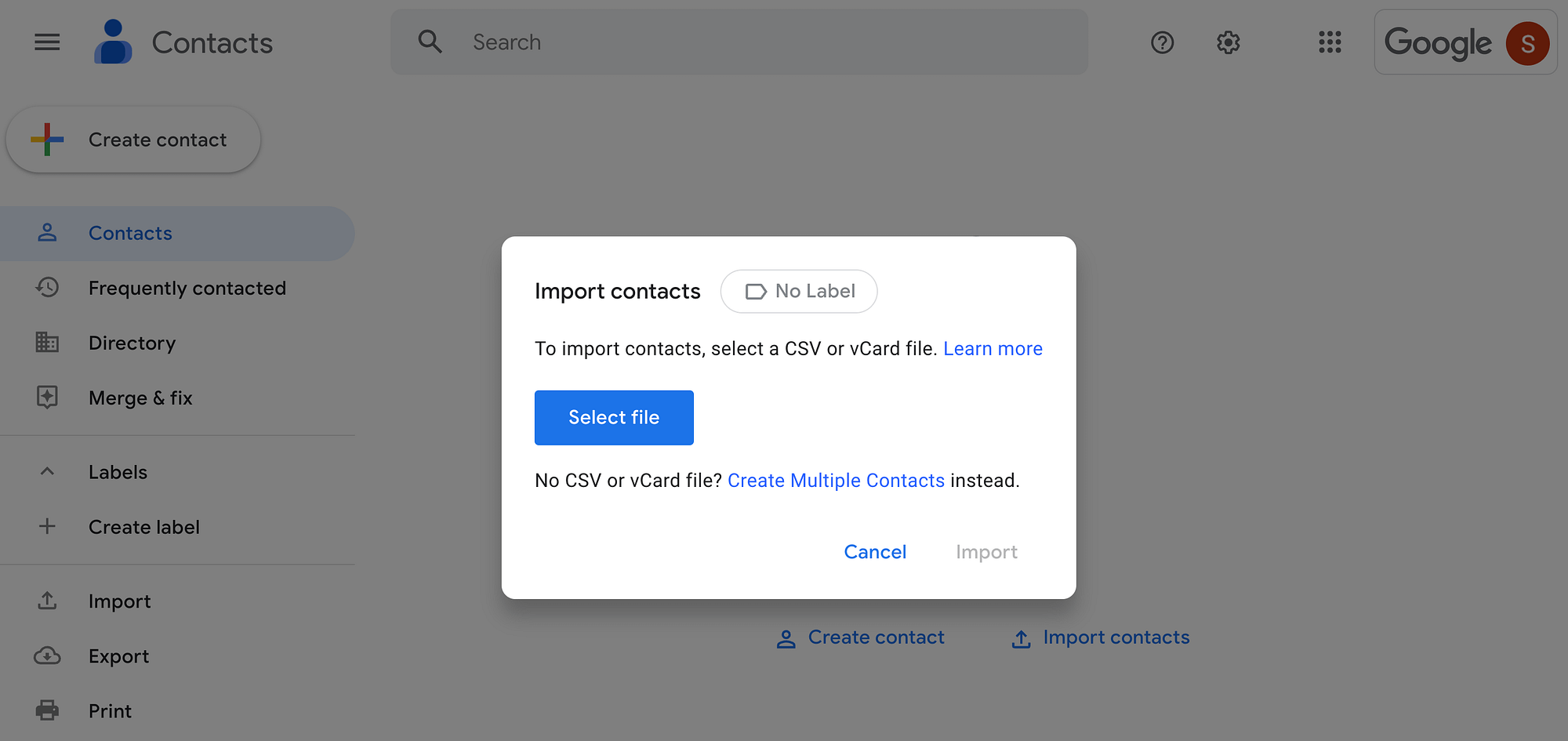
Qui puoi aggiungere un file CSV o vCard.
Passaggio 2: crea un gruppo di contatti (etichetta)
Successivamente, dovrai creare un'"Etichetta" per i tuoi contatti. Questo raggruppa contatti specifici, facilitando l'invio di e-mail di massa.
Fai clic su Etichette nel menu a sinistra, seguito da Crea etichetta :
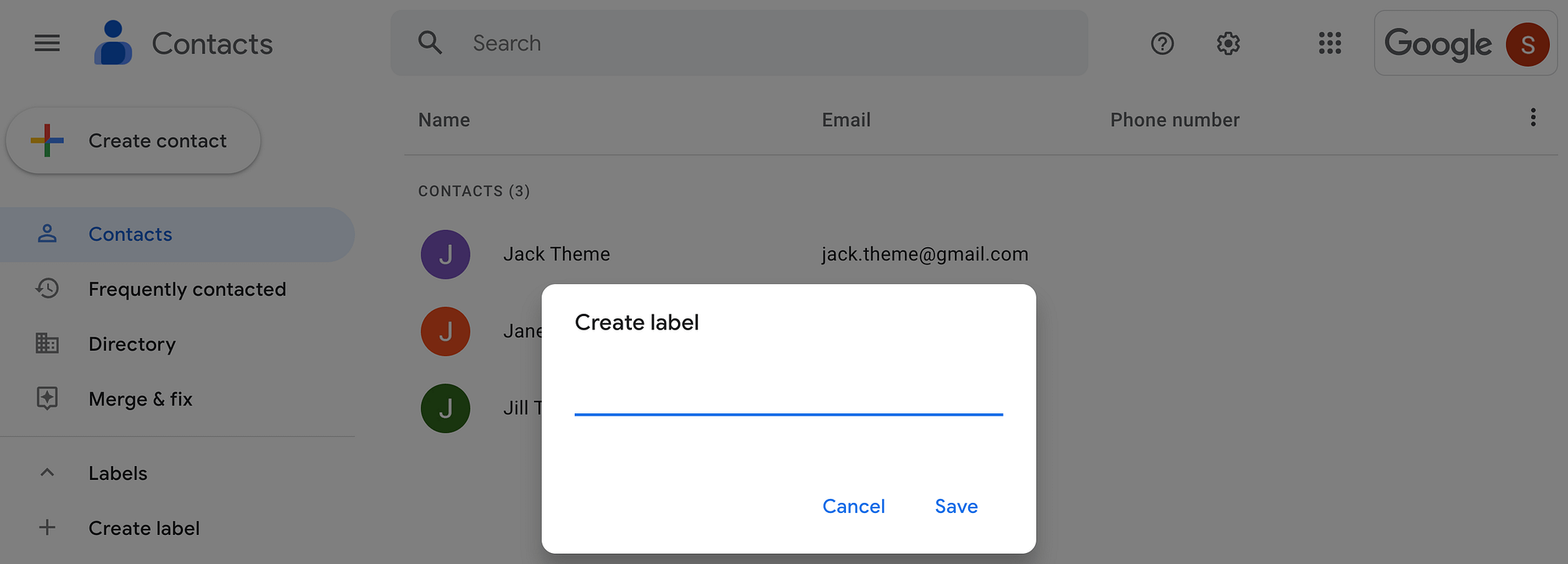
Assegna alla tua etichetta un nome descrittivo. Successivamente, dovresti vedere la tua nuova etichetta nidificata sotto il menu a discesa Etichette a sinistra. Puoi creare più etichette per diversi segmenti del tuo pubblico, ma per questo tutorial ne useremo solo una.
Ora vai al tuo nuovo elenco di contatti . Passa il mouse su ciascuna voce che desideri includere nell'etichetta, selezionando la casella a sinistra:
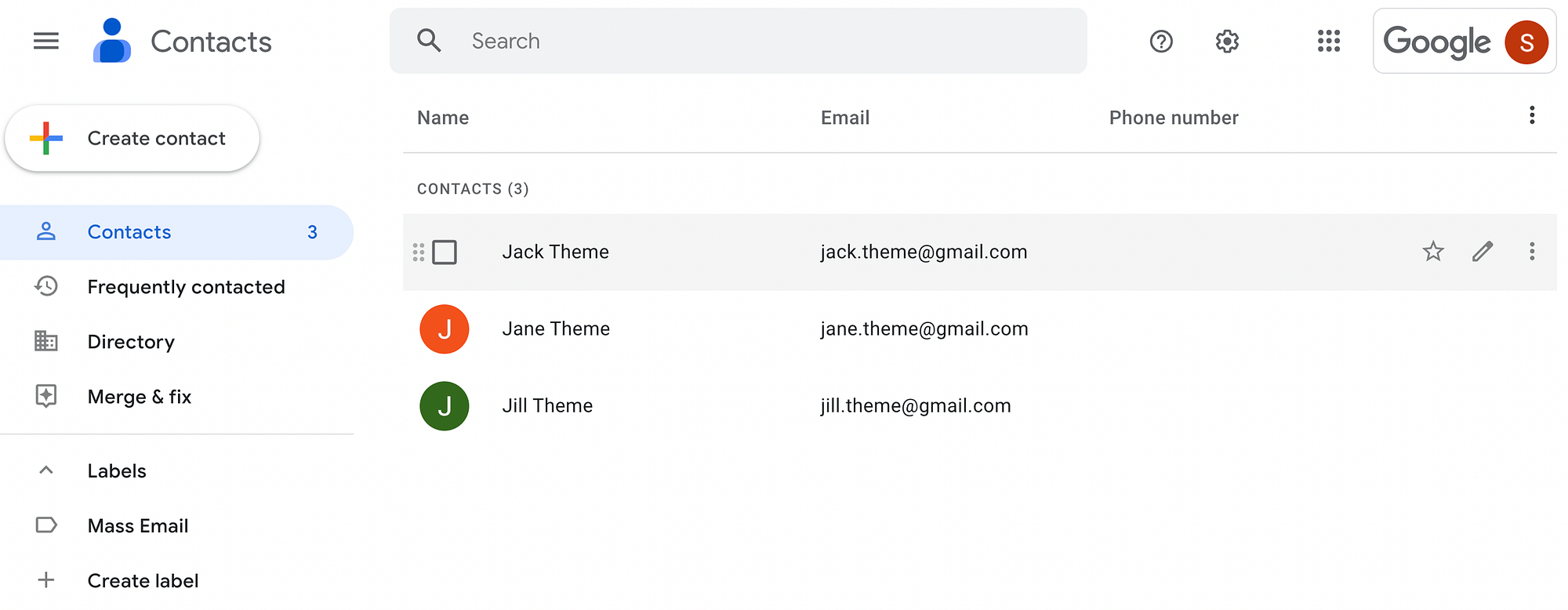
Un menu orizzontale dovrebbe apparire sopra l'elenco dei contatti. Fare clic sull'icona Gestisci etichette :
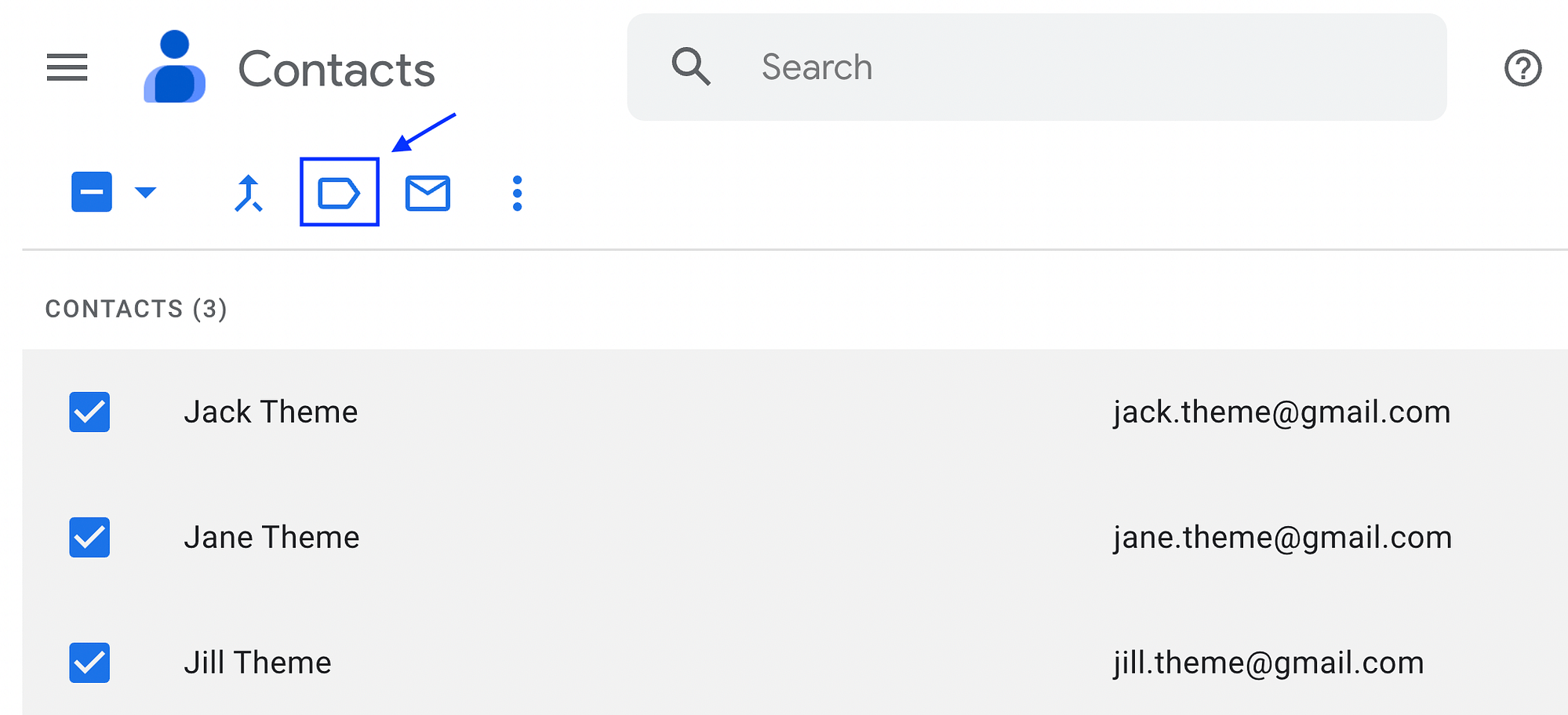
Seleziona l'etichetta appena creata, seguita da Applica :
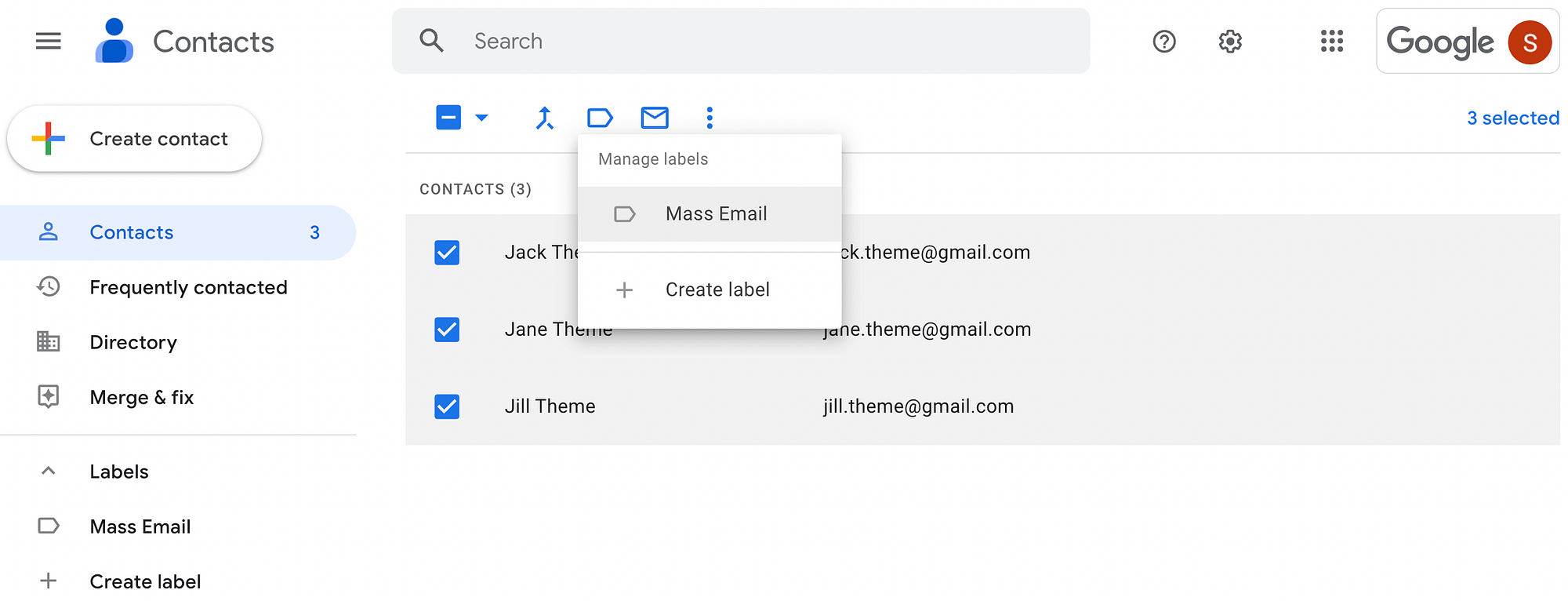
Questa etichetta fungerà da mailing list per le tue email di massa. Ricorda che puoi usarlo solo per un massimo di 500 contatti sul piano Gmail gratuito.
Passaggio 3: componi la tua email di massa
Ora sei pronto per iniziare a comporre la tua email di massa! Prima di iniziare, potresti voler attivare una funzione di Gmail poco conosciuta: i modelli.
Per fare ciò, fai clic sull'icona dell'ingranaggio delle impostazioni nell'angolo in alto a destra dello schermo:
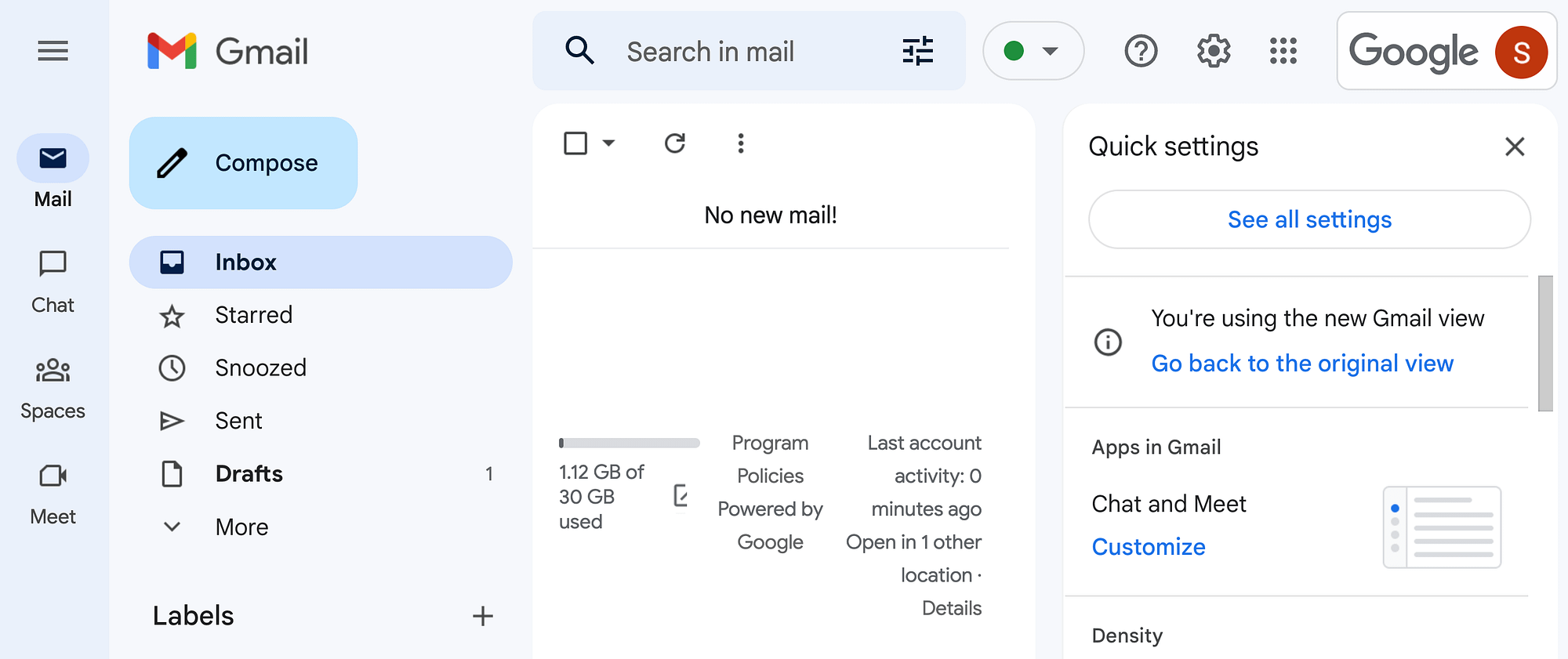
Seleziona Visualizza tutte le impostazioni e vai alla scheda Avanzate . Per impostazione predefinita, tutte le impostazioni avanzate sono disabilitate:
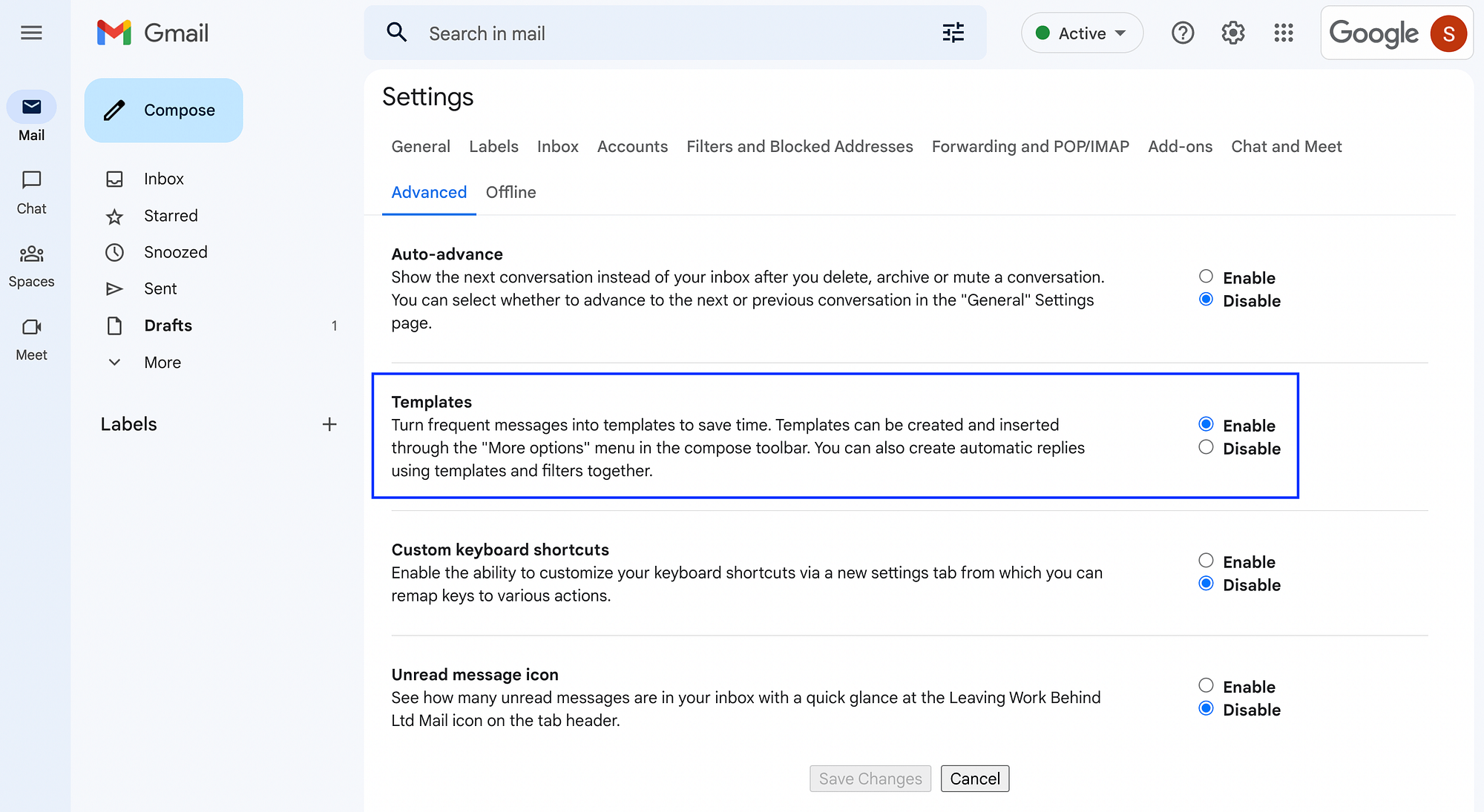
In Modelli selezionare Abilita . Non dimenticare di fare clic su Salva modifiche quando hai finito.
Quindi, torna alla tua pagina principale di Gmail e premi Componi :
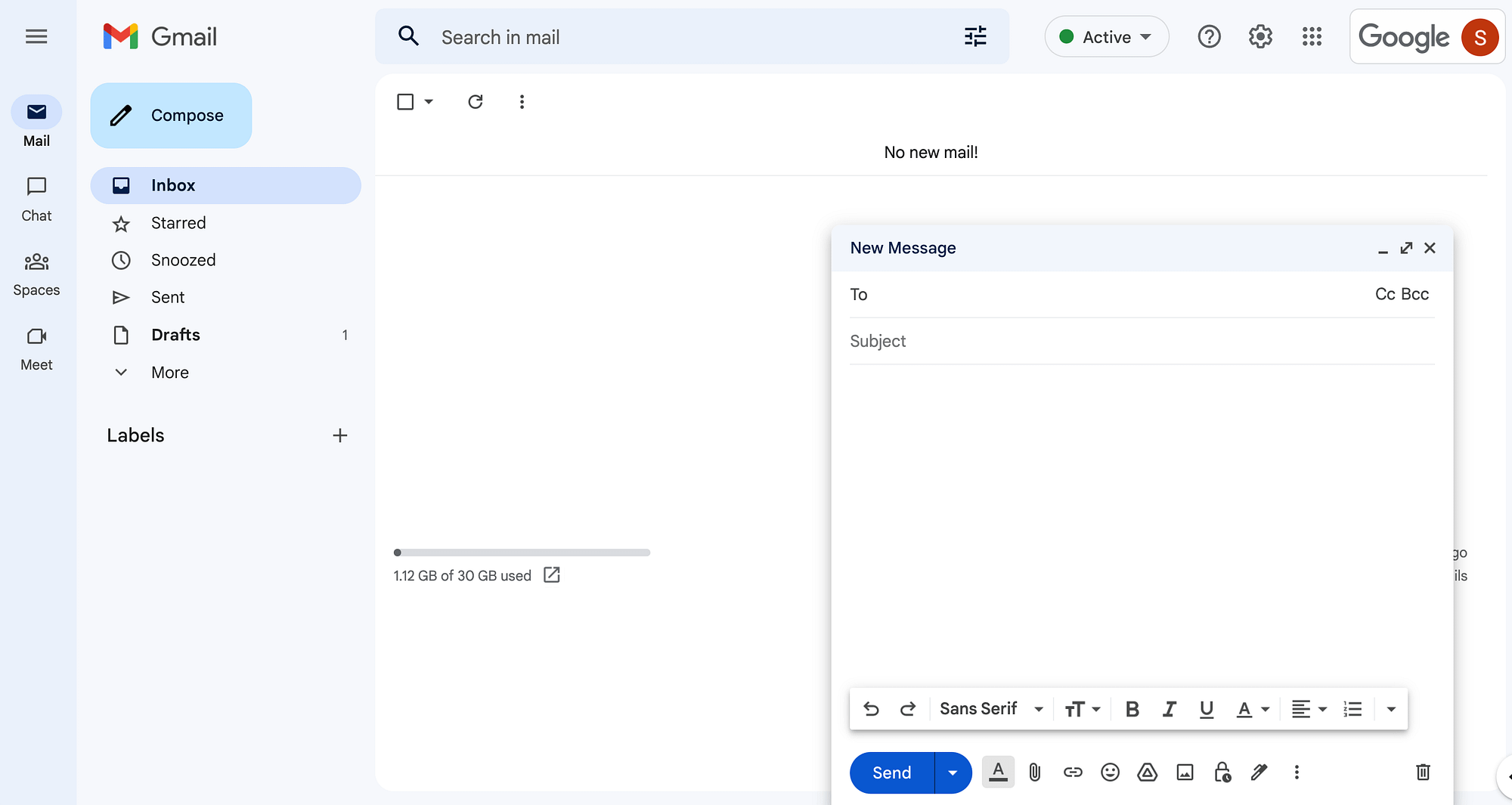
Si aprirà una nuova bozza di email. Scrivi la tua e-mail come faresti di solito o scegli un modello preesistente.
Puoi farlo selezionando Altre opzioni nel menu orizzontale sotto la bozza. Da lì, fai clic su Modelli > Inserisci modello :
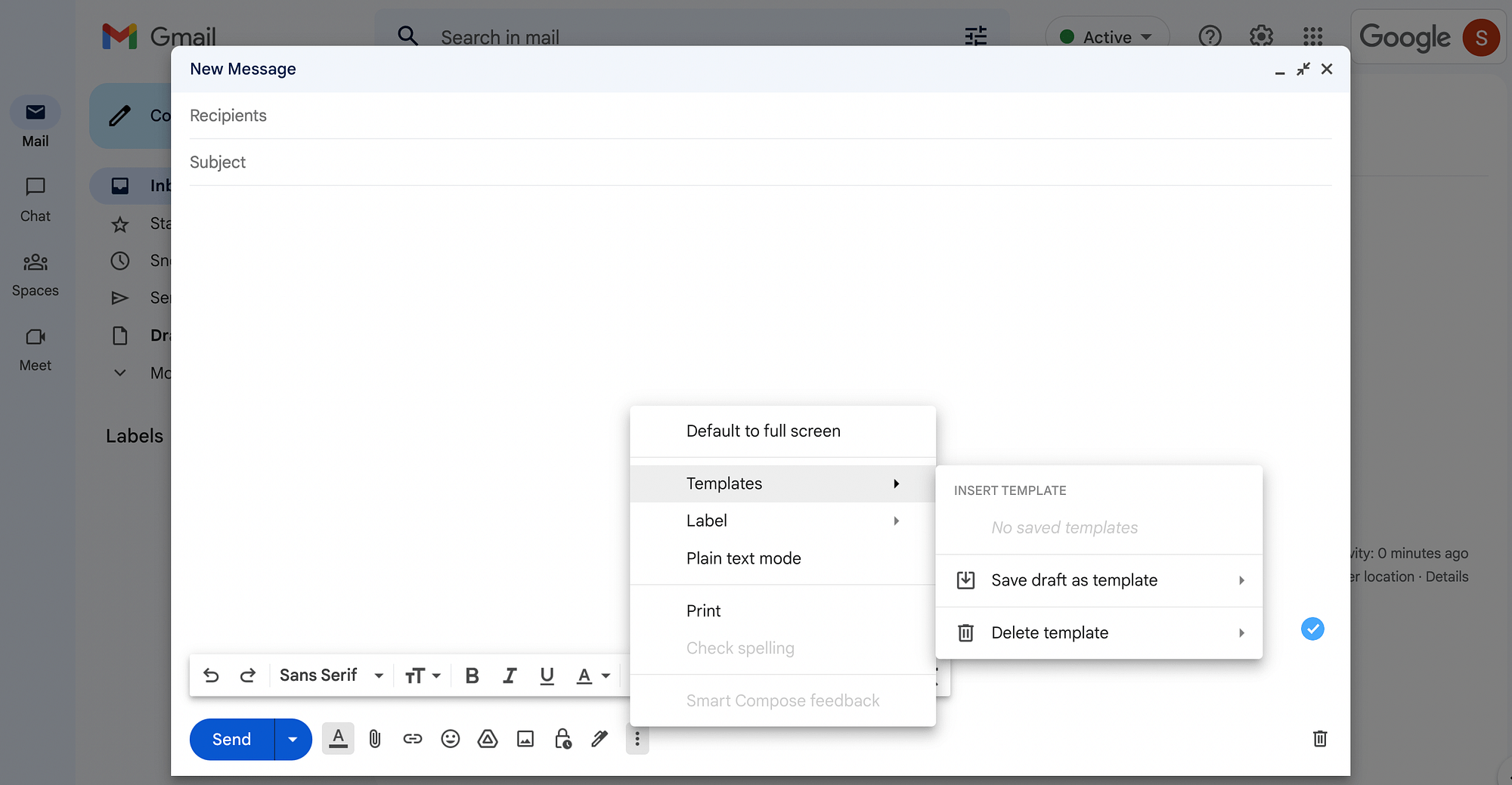
Per personalizzare la tua email, puoi sfruttare molte funzionalità disponibili nel menu orizzontale accanto al pulsante Invia .
Ad esempio, puoi fare clic sulla prima icona per accedere a tutte le opzioni di formattazione , come caratteri, dimensione del carattere, allineamento e altro:

Le altre impostazioni in questo menu ti consentono di inserire immagini, allegati, una firma e persino emoji:
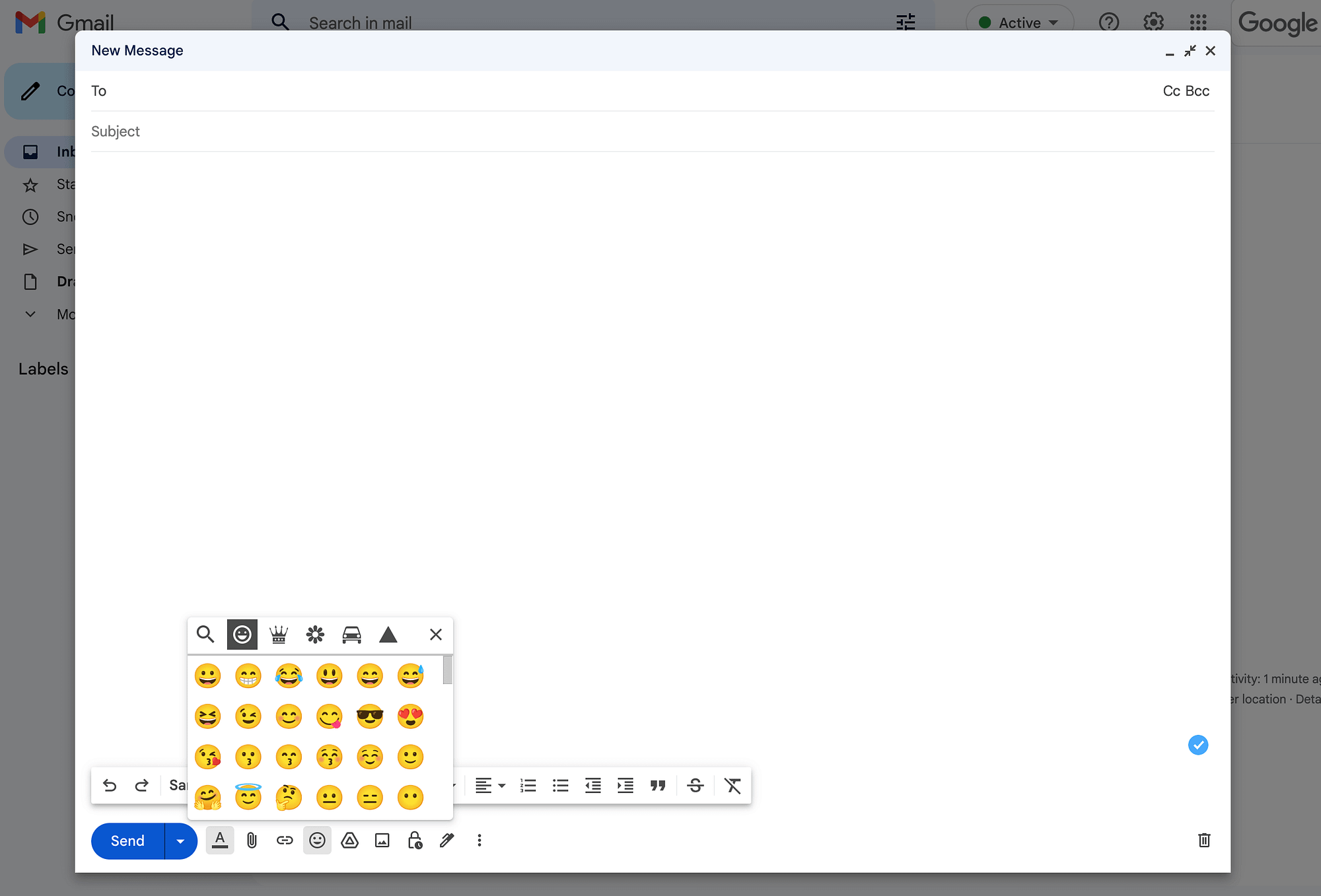
Quando hai finito di scrivere la tua email o di modificare il modello di Gmail, ti consigliamo di rileggerlo per assicurarti di non aver incluso errori di battitura o errori.
Passaggio 4: scegli i destinatari e invia la tua e-mail di massa
Poiché hai già creato un'etichetta per identificare la tua mailing list, aggiungere i destinatari sarà semplice. Basta fare clic su Ccn nella barra A. Quindi, inizia a digitare il nome della tua etichetta, che dovrebbe essere popolata automaticamente:
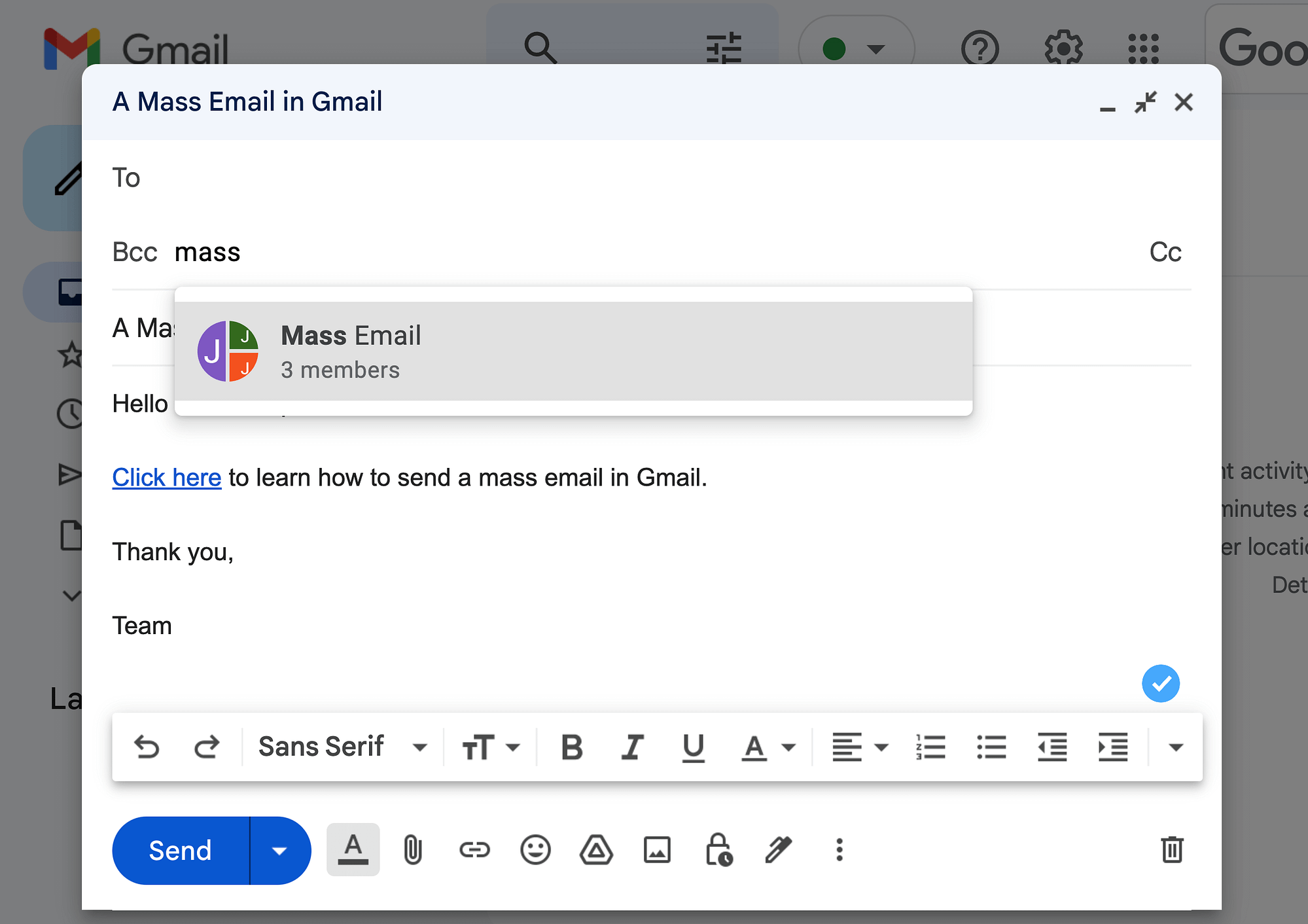
Dovresti essere in grado di visualizzare il numero di membri nidificati sotto questa etichetta della mailing list.
Una volta selezionato il gruppo, tutti i tuoi destinatari appariranno automaticamente nella barra Ccn :
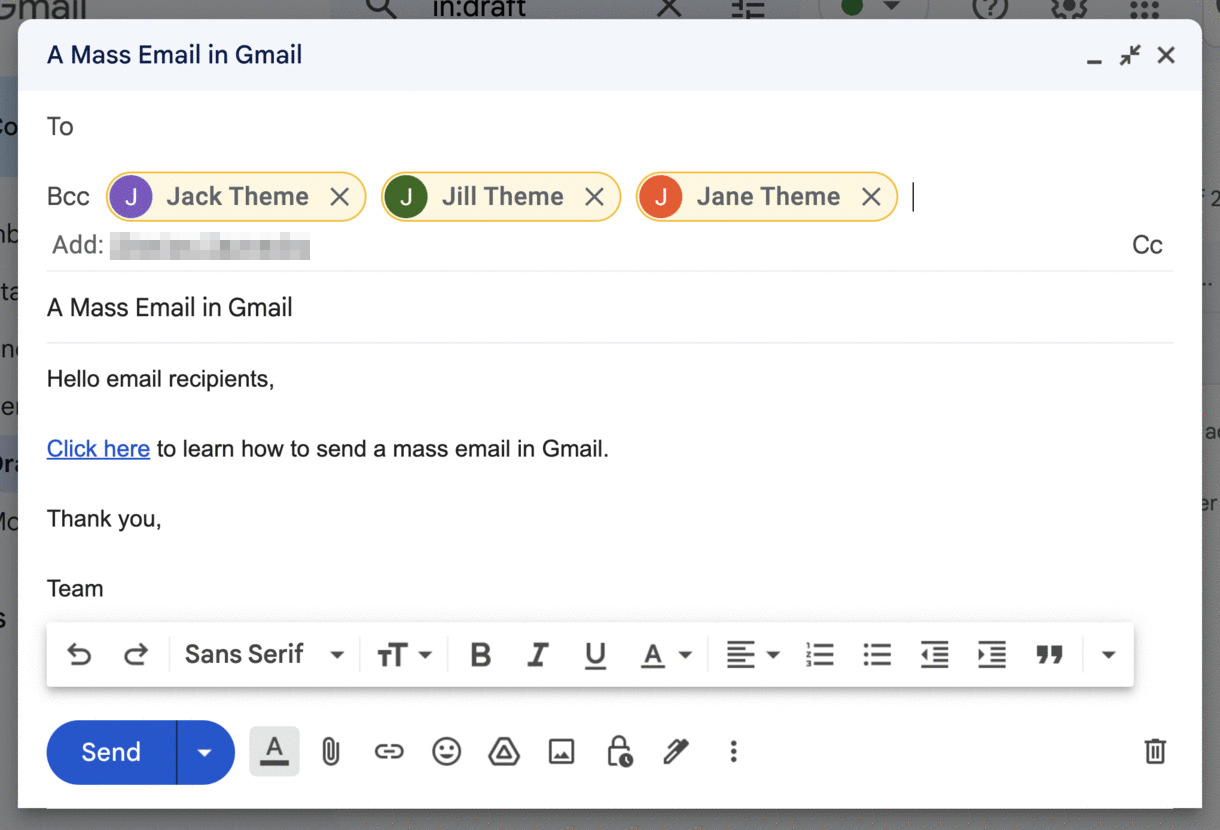
Ricorda di utilizzare il campo Ccn e non To o Cc . Altrimenti, rivelerai pubblicamente tutti gli indirizzi email nella tua lista.
Quando sei pronto, premi semplicemente Invia o la freccia accanto, seguito da Pianifica invio se desideri programmare il tuo messaggio per dopo:
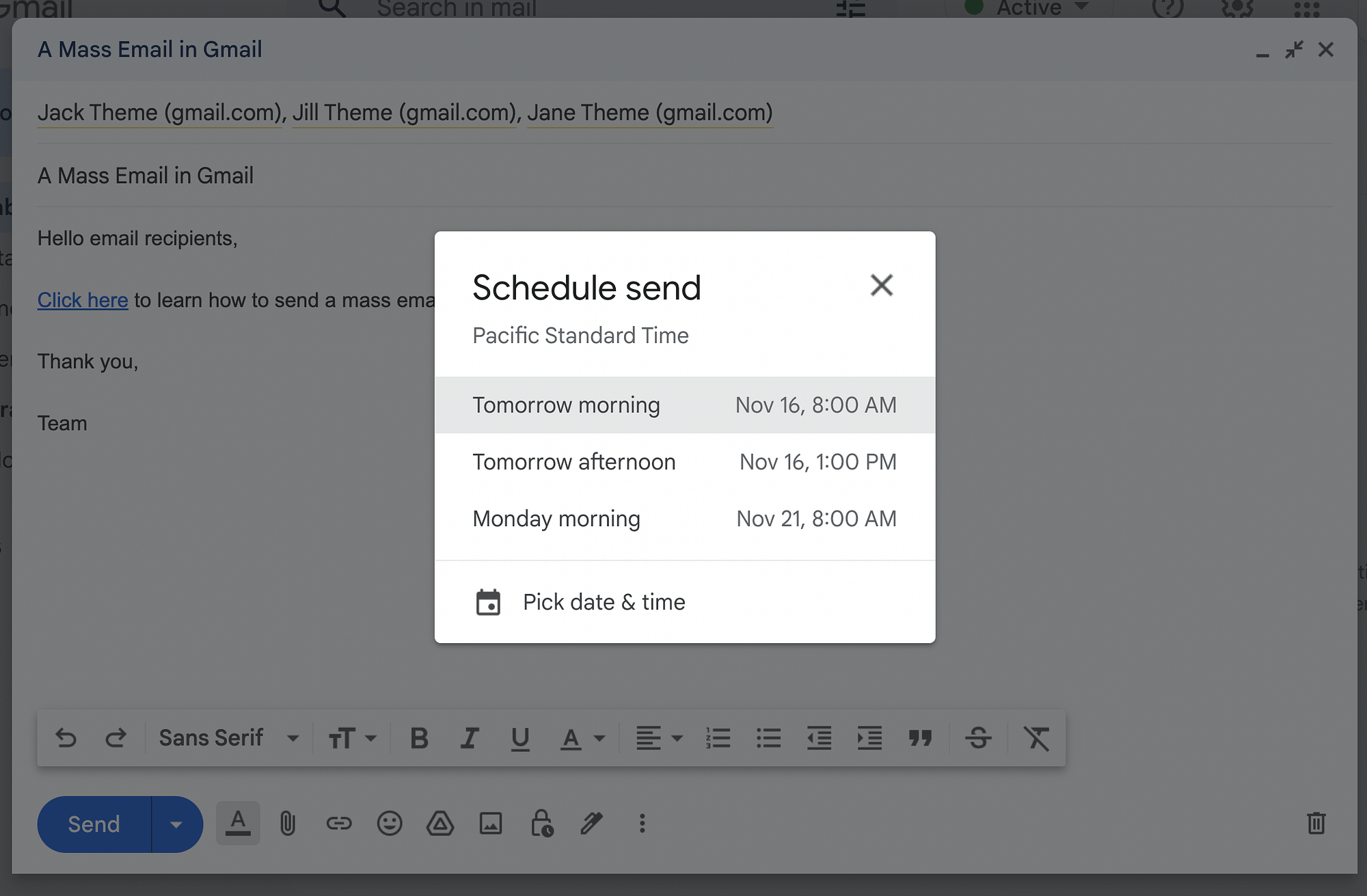
Vedrai alcune preferenze di pianificazione comuni, ad esempio Domani mattina e Domani pomeriggio . In alternativa, puoi selezionare Scegli data e ora se nessuna delle opzioni predefinite funziona. Quindi puoi inviare la tua email di massa!

Metodo 2: Google Workspace – Come inviare un'email di massa in Gmail
Per questo metodo di invio di un'email di massa in Gmail, devi eseguire l'upgrade a un piano Google Workspace Individual (o al piano Business Standard e superiore per i piani team). Potrai utilizzare la funzione di invio multiplo e inviare fino a 1.500 email al giorno.
Passaggio 1: registrati a Google Workspace
Per iniziare, vai al sito web di Google Workspace e seleziona Inizia :
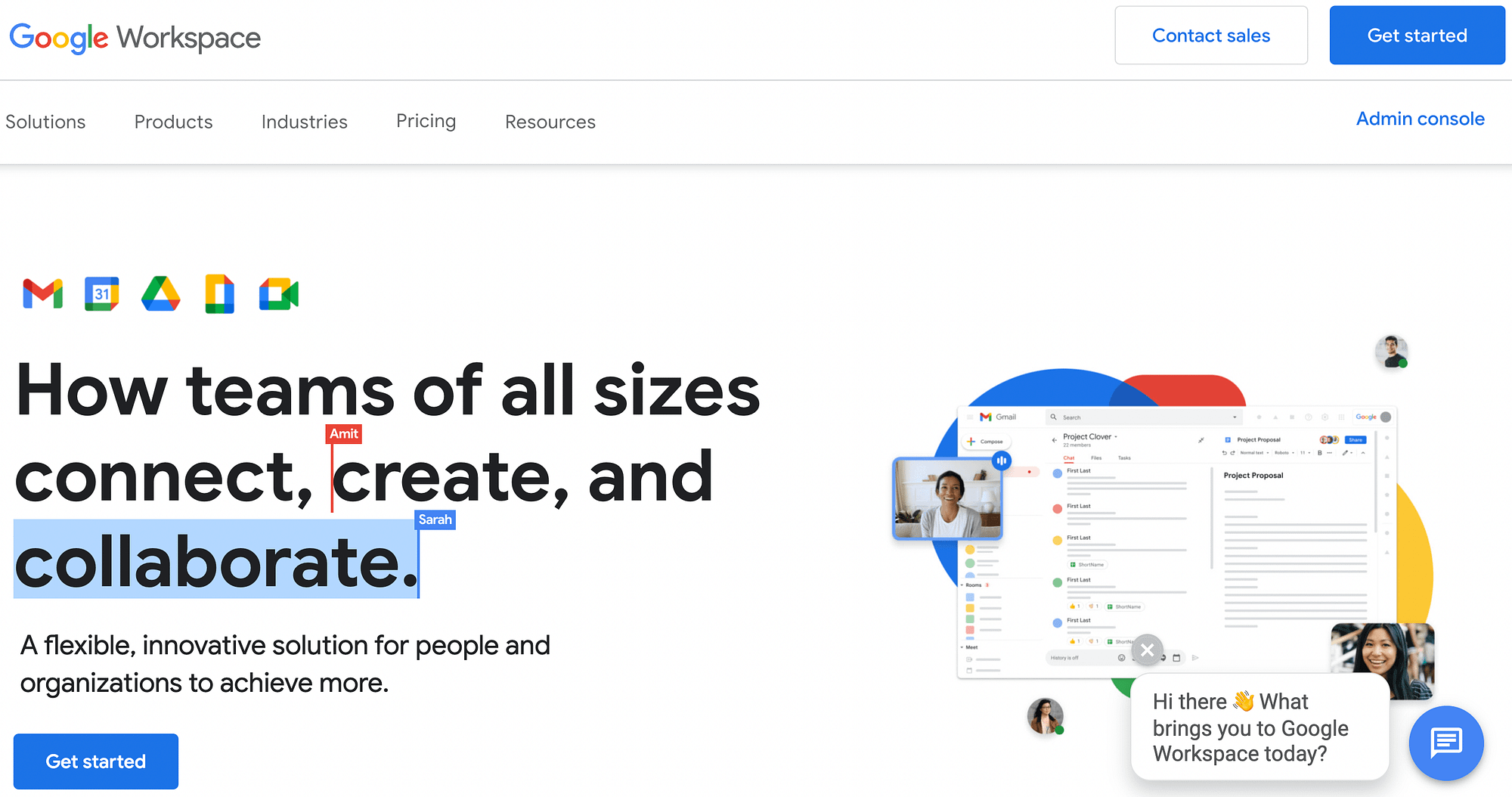
Ti verrà richiesto di fornire il tuo nome e cognome e il tuo attuale indirizzo email. Successivamente, dovrai selezionare il tipo per descrivere come utilizzerai l'account:
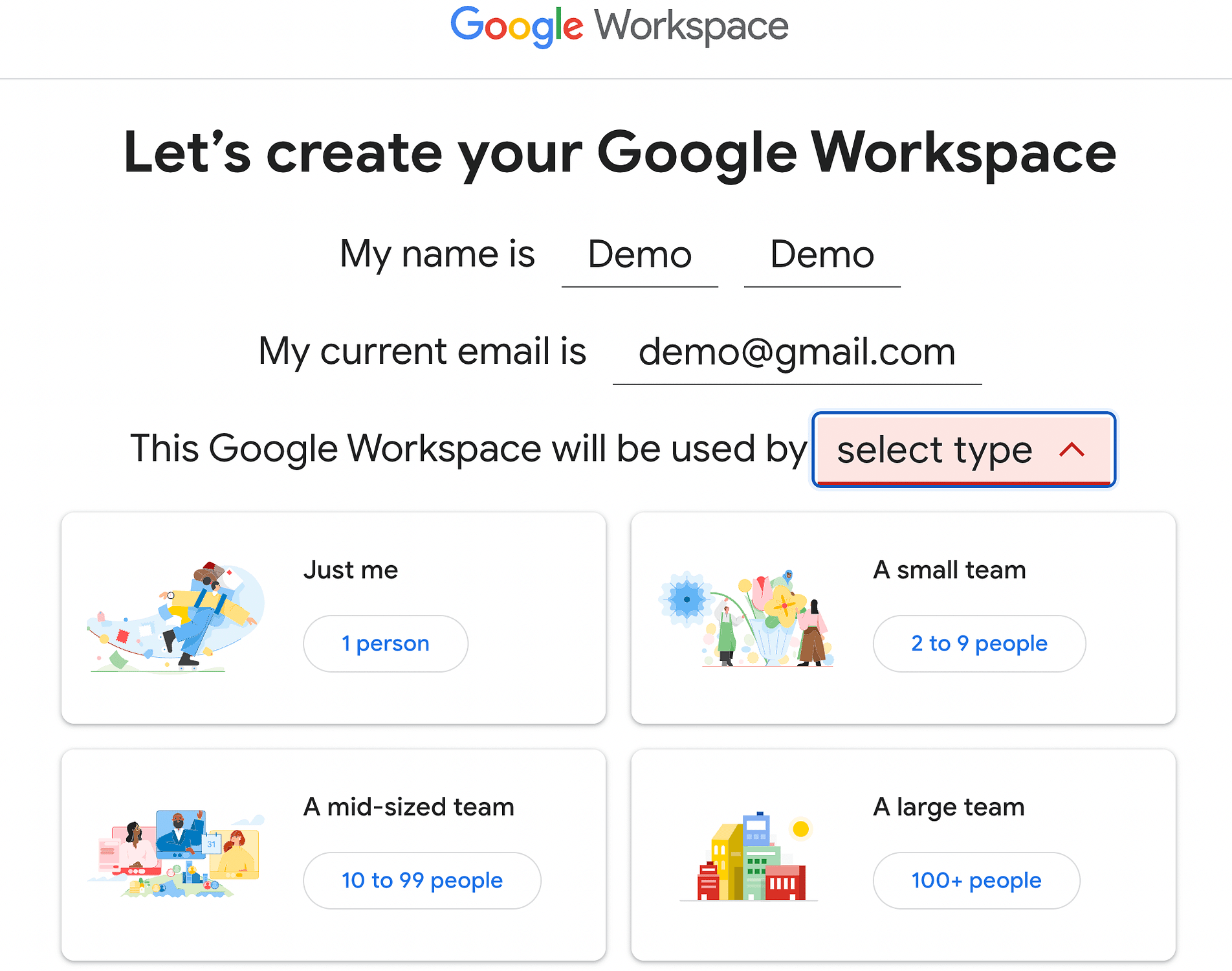
Per questo tutorial, sceglieremo Solo io . Successivamente, dovrai specificare quale tipo di email desideri utilizzare con Google Workspace. Seleziona l'opzione Gmail :
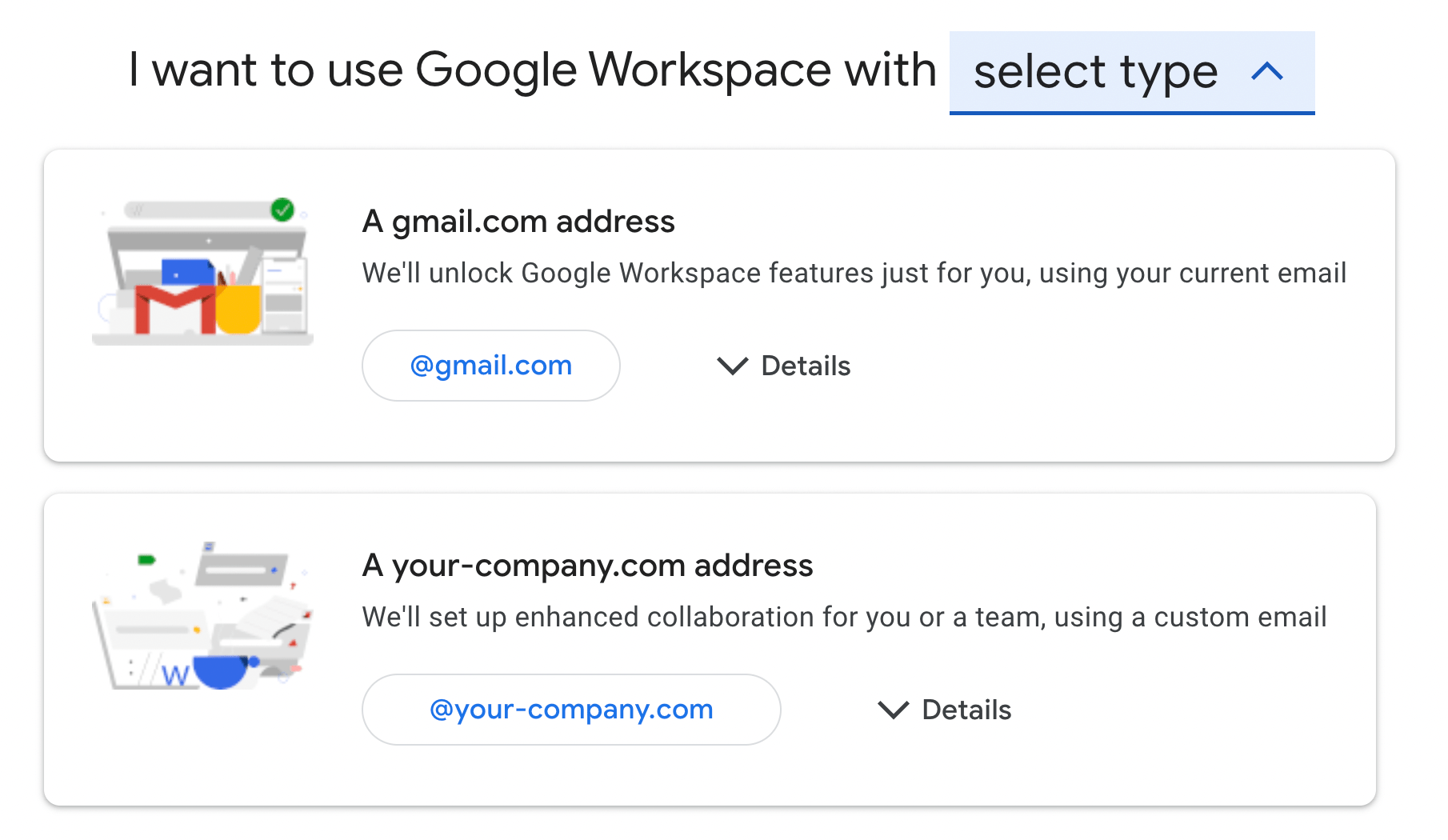
Nella pagina di riepilogo dell'ordine, fare clic su Iscriviti . Potrebbe essere necessario configurare o verificare il metodo di pagamento. Una volta fatto, dovresti vedere la seguente schermata di conferma:
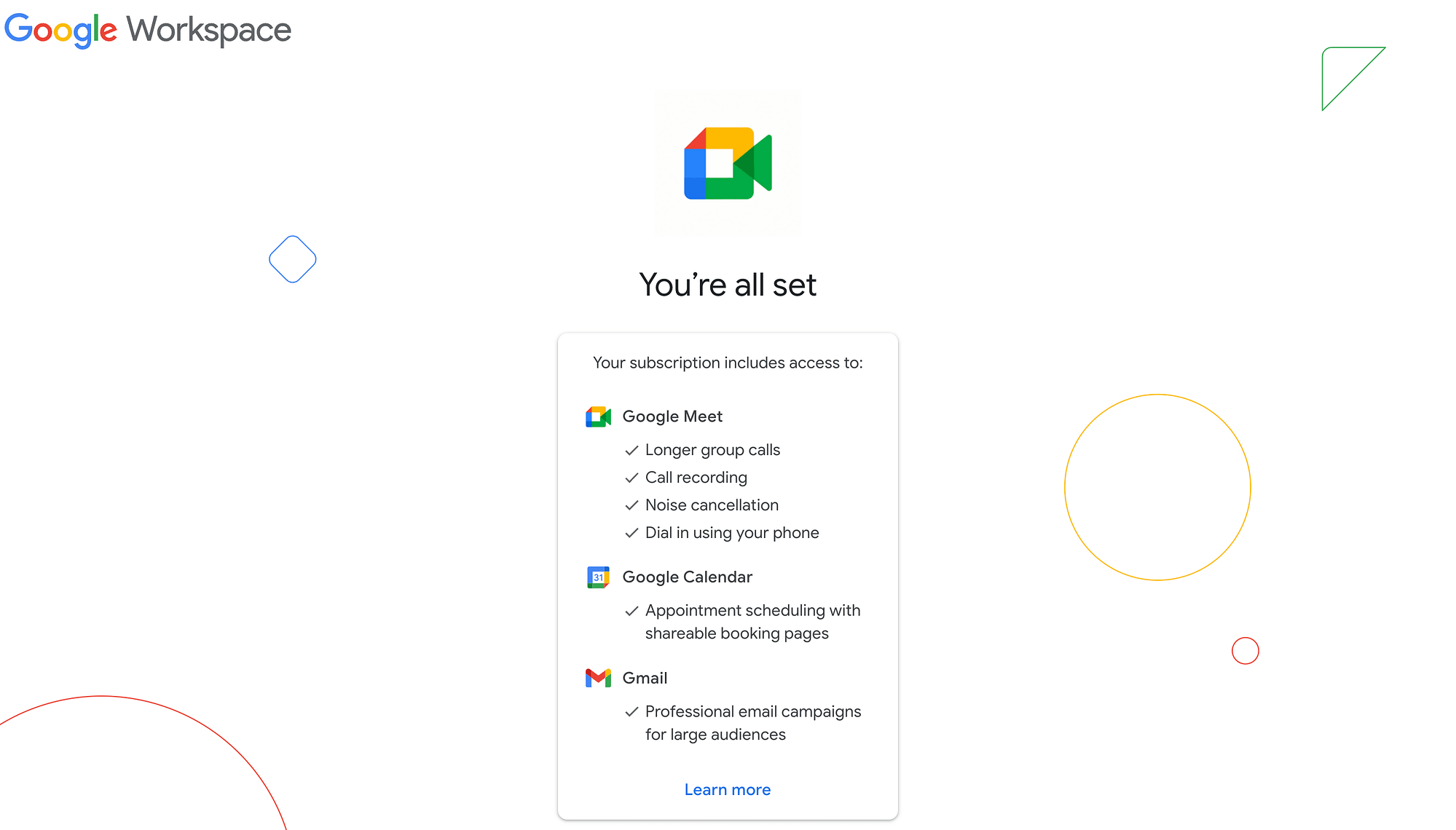
Ciò significa che sei pronto per il passaggio successivo.
Passaggio 2: attiva la modalità di invio multiplo
È giunto il momento di attivare la modalità di invio multiplo, che ti consente di inviare un'email di massa in Gmail. Per fare ciò, vai al tuo account Gmail e fai clic su Componi .
Si aprirà una bozza che mostra due nuove azioni di posta elettronica nel menu orizzontale accanto al pulsante Invia (contrassegnato con i punti blu nello screenshot seguente):
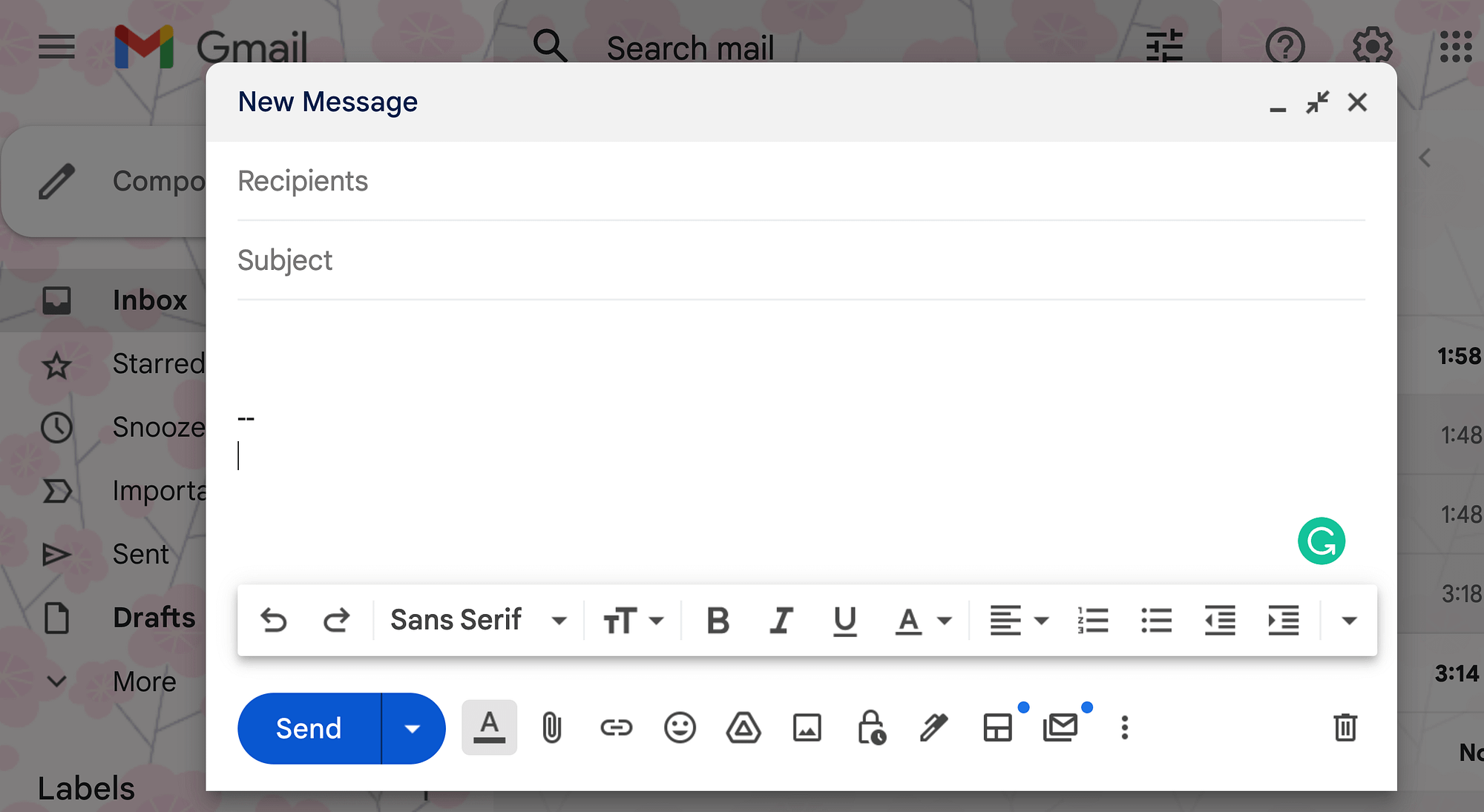
Quando passi con il mouse su questi nuovi elementi, vedrai che il primo ti consente di scegliere il layout e il secondo è attivare la modalità di invio multiplo . Seleziona quest'ultimo:
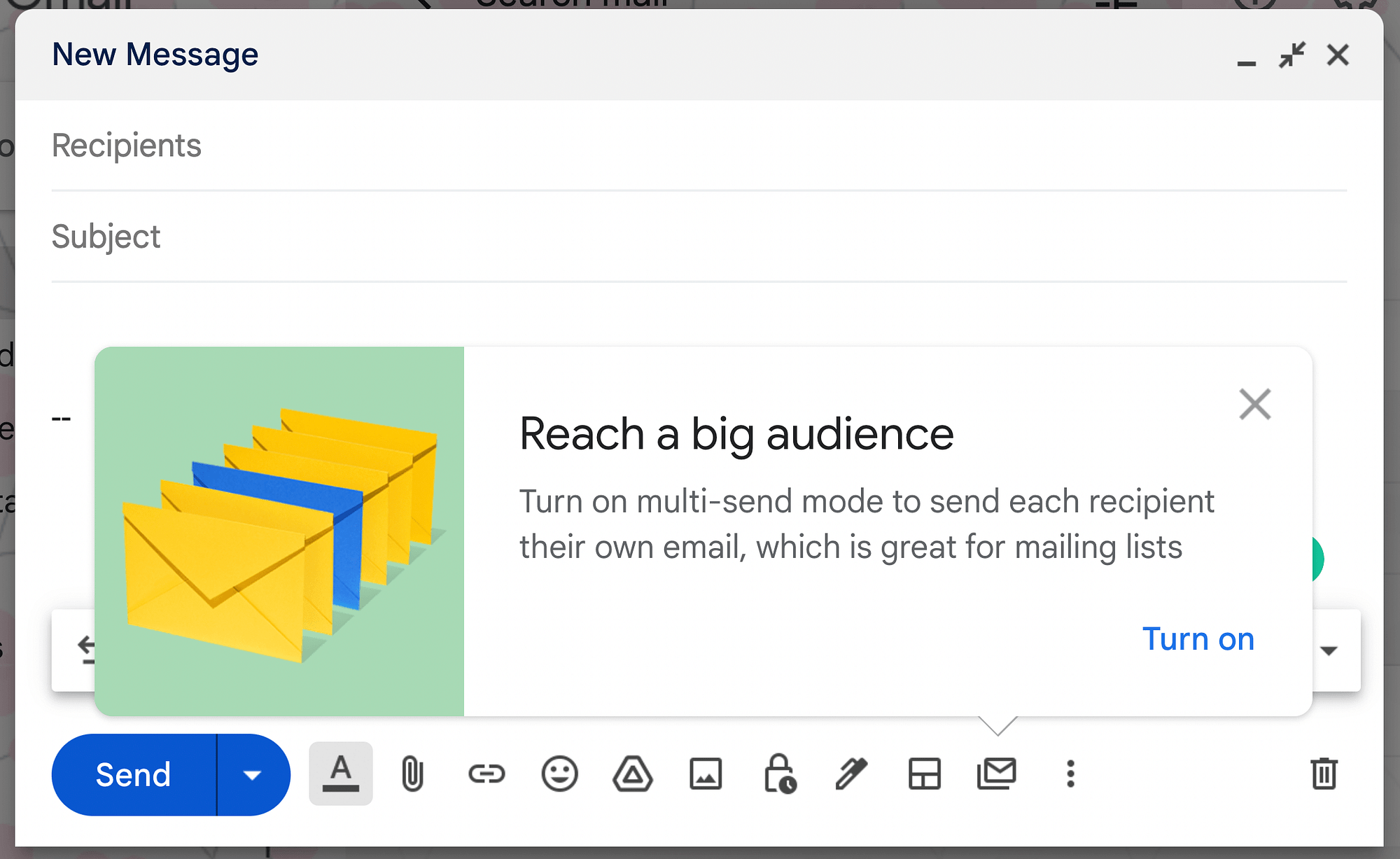
Scegli Attiva per abilitare le email di massa in Gmail. Quando lo fai, la bozza della tua email si trasformerà, mostrando elementi di design viola e un pulsante Continua invece di Invia :
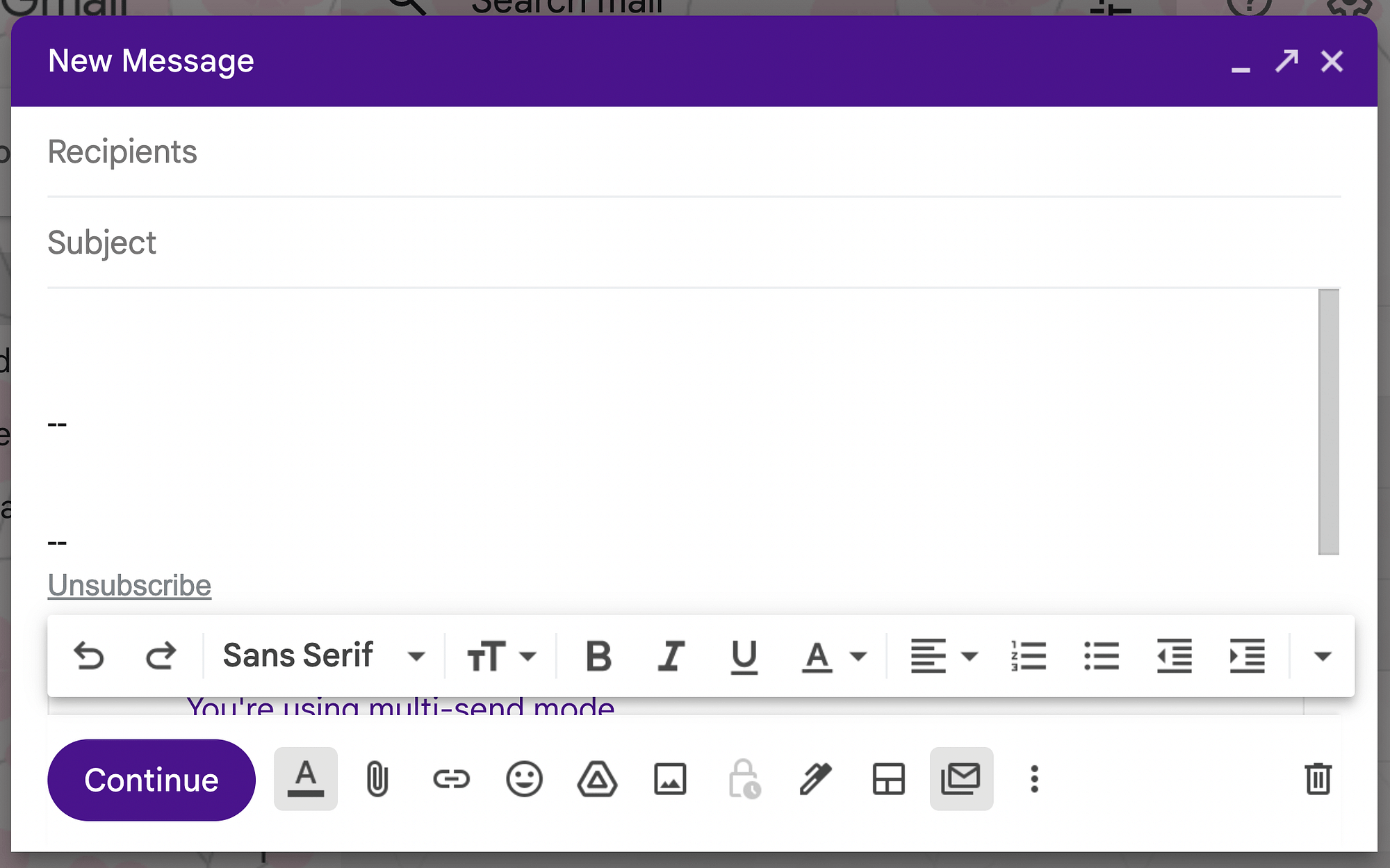
Questo diverso aspetto può impedirti di inviare accidentalmente un'e-mail di massa quando non lo desideri.
Passaggio 3: redigere la bozza dell'e-mail di massa
Ora sei pronto per creare la tua email di massa. Puoi creare il messaggio da zero, ma probabilmente trarrai vantaggio dall'utilizzo di ulteriori vantaggi di Google Workspace.
Una delle nuove azioni e-mail è la funzione Scegli layout . Fornisce una libreria di opzioni di layout per iniziare:
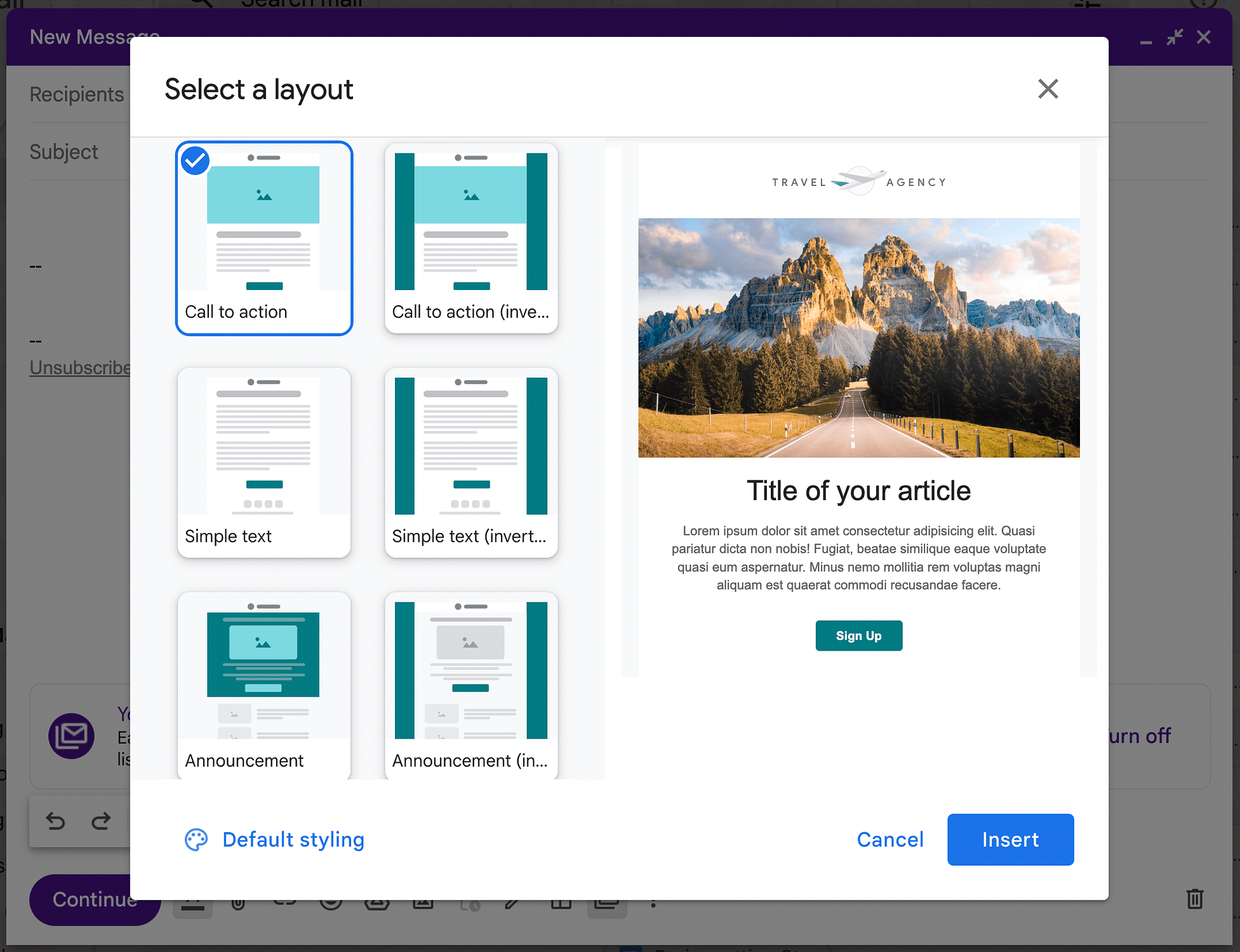
Puoi scegliere tra layout per Invito all'azione , Testo semplice , Annuncio , Newsletter e altro. Opteremo per un classico layout di Newsletter :
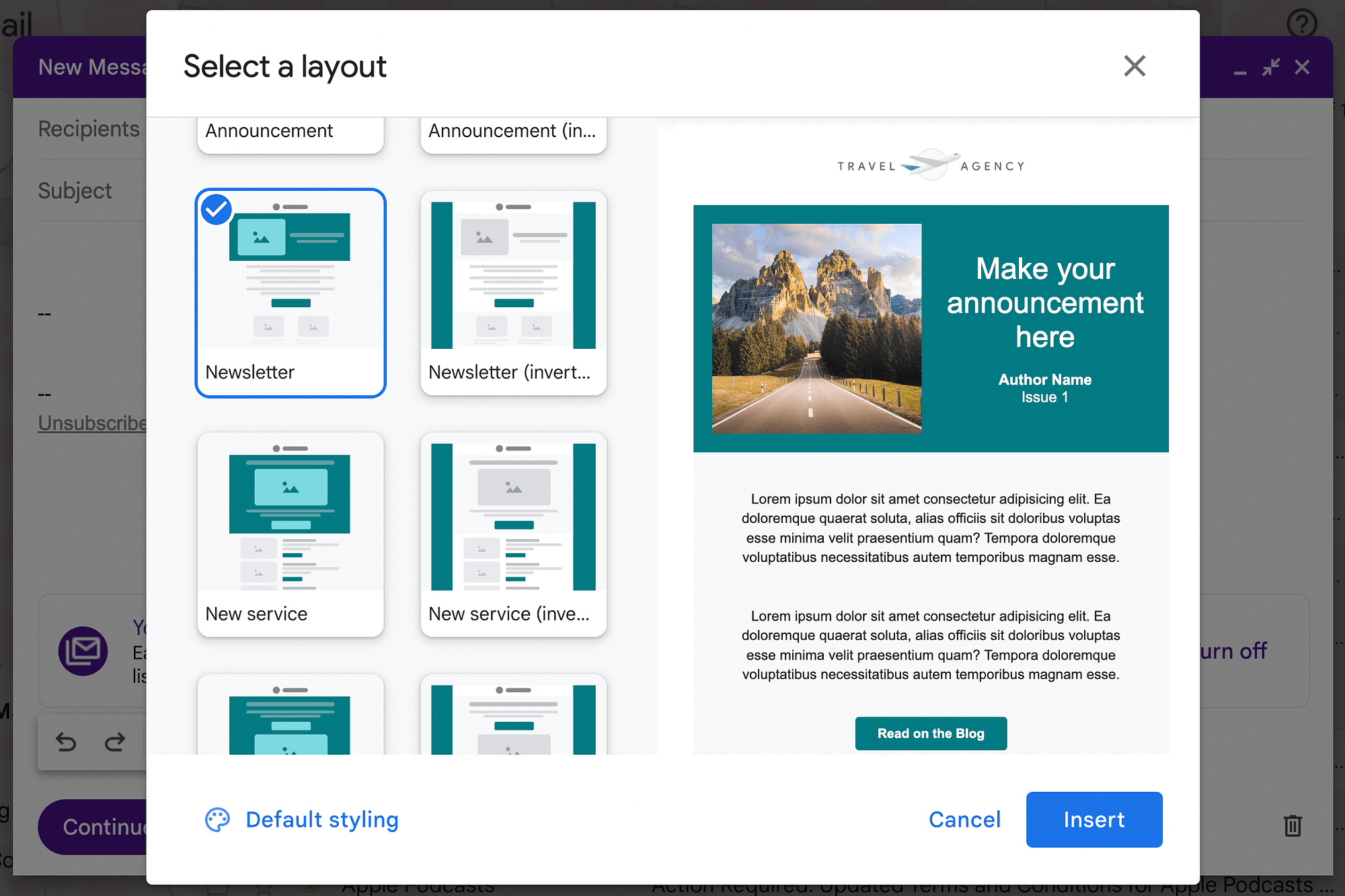
Prima di inserire il layout, puoi anche modificarne l'aspetto. Per fare ciò, fai clic su Stile predefinito accanto all'icona della tavolozza nell'angolo in basso a sinistra. Si aprirà la schermata Modifica preferenze layout :
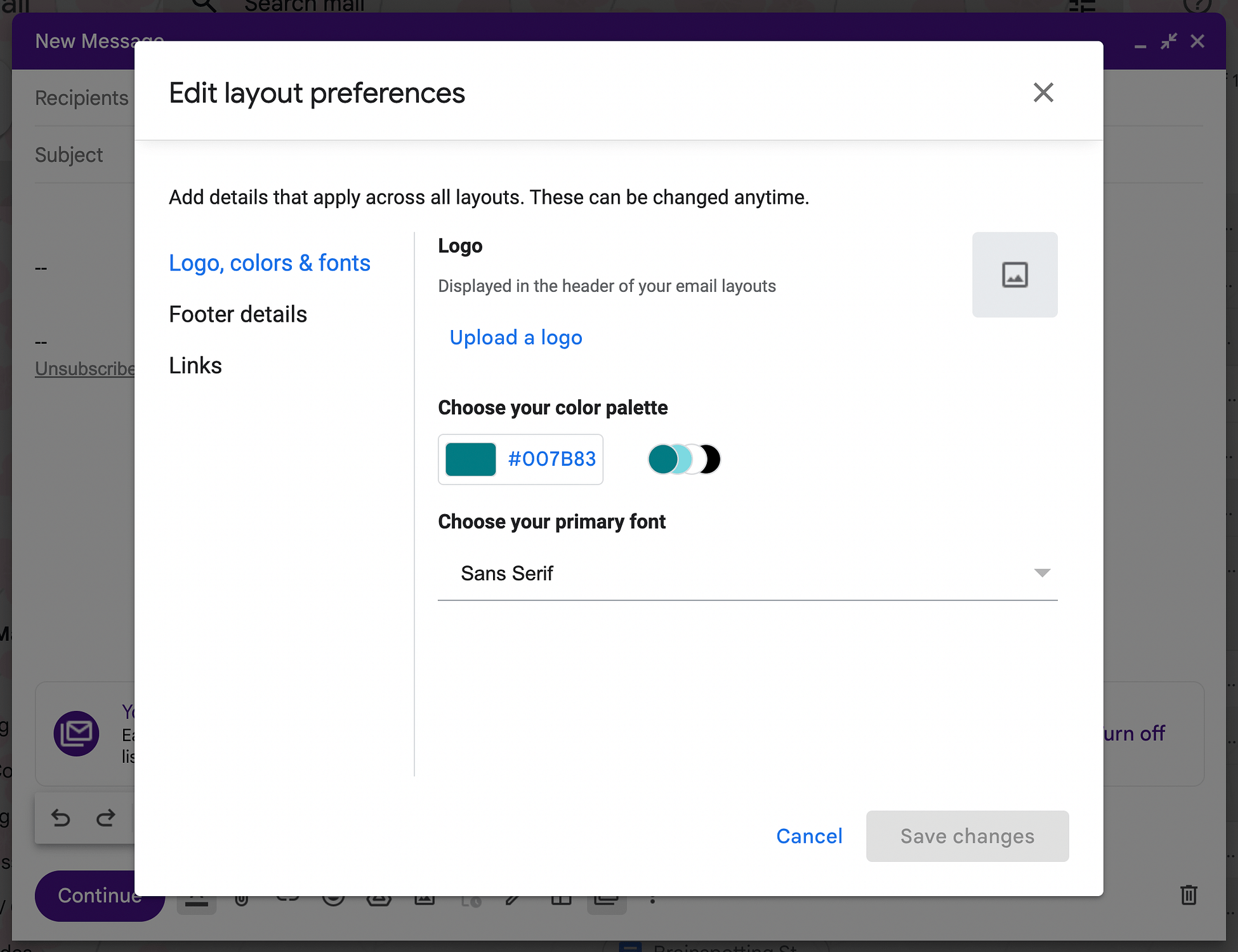
Qui puoi modificare elementi come logo, colore e caratteri . Ad esempio, potresti modificare la tavolozza dei colori del tuo layout in modo che corrisponda ai colori del tuo marchio:
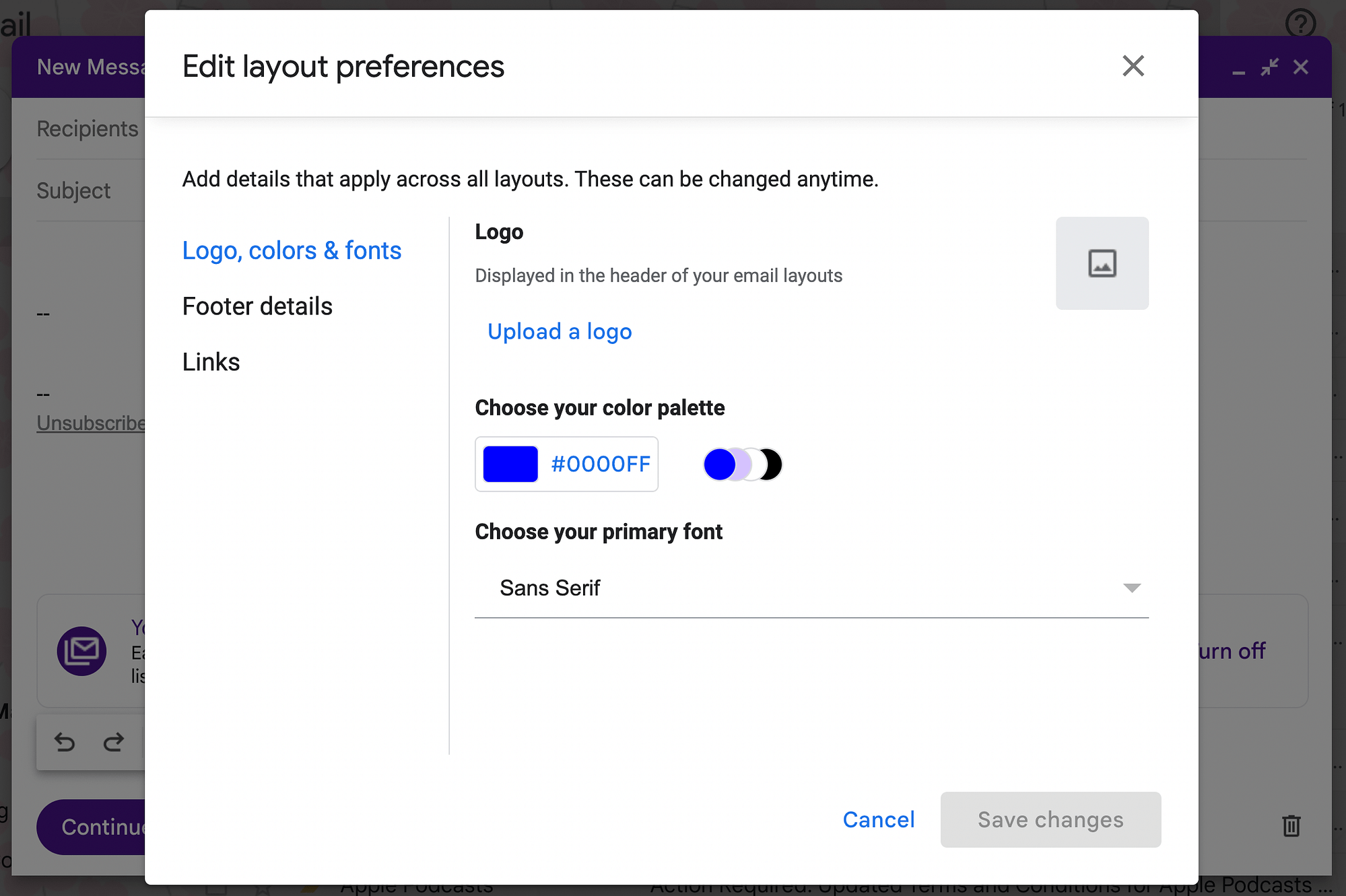
Fai clic su Dettagli piè di pagina per aggiungere un piè di pagina personalizzato o su Link per includere informazioni sui contatti e sui social media:
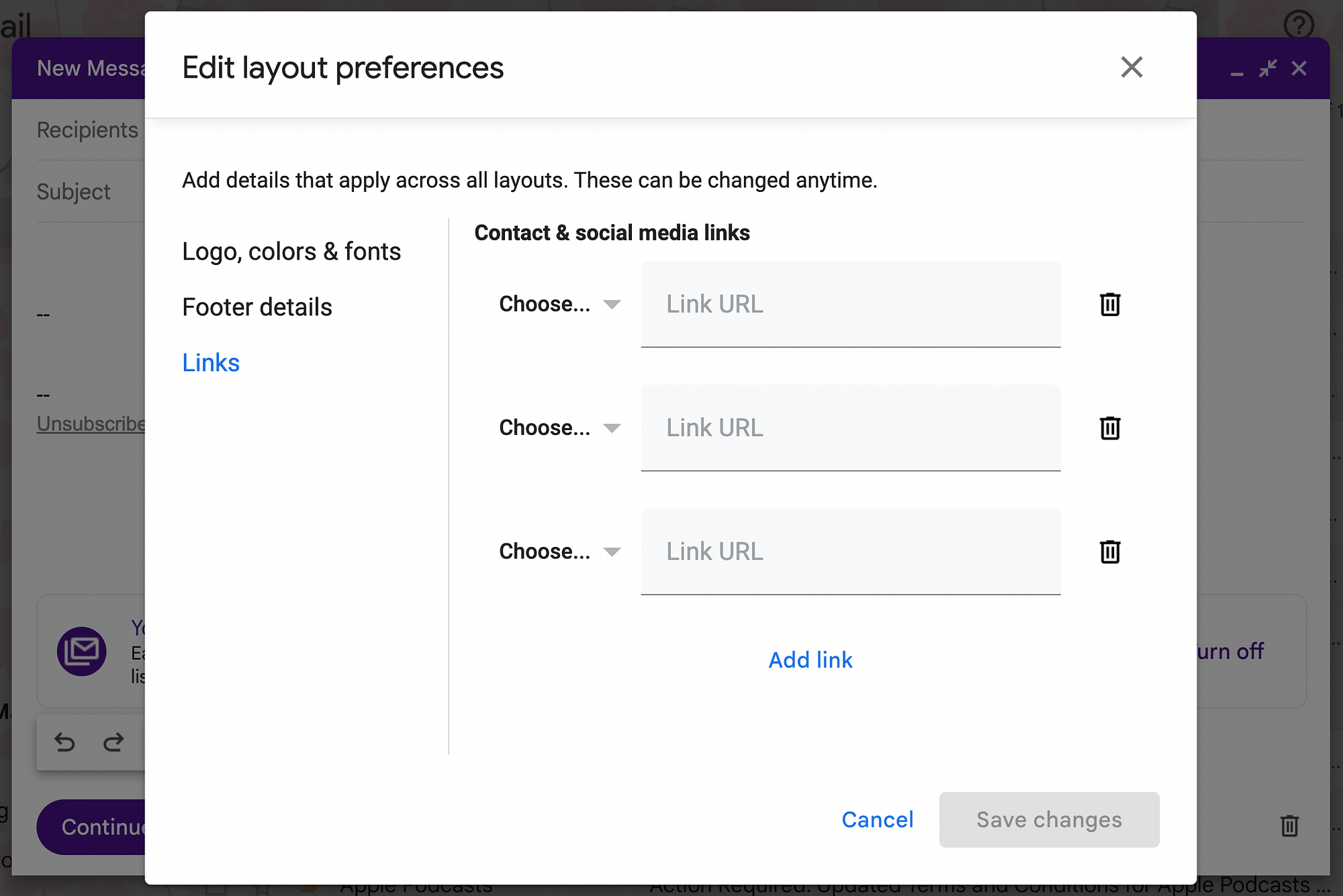
Una volta che sei soddisfatto delle tue selezioni, fai clic su Salva modifiche , seguito da Inserisci . Ecco come appare la nostra nuova bozza di email di massa:
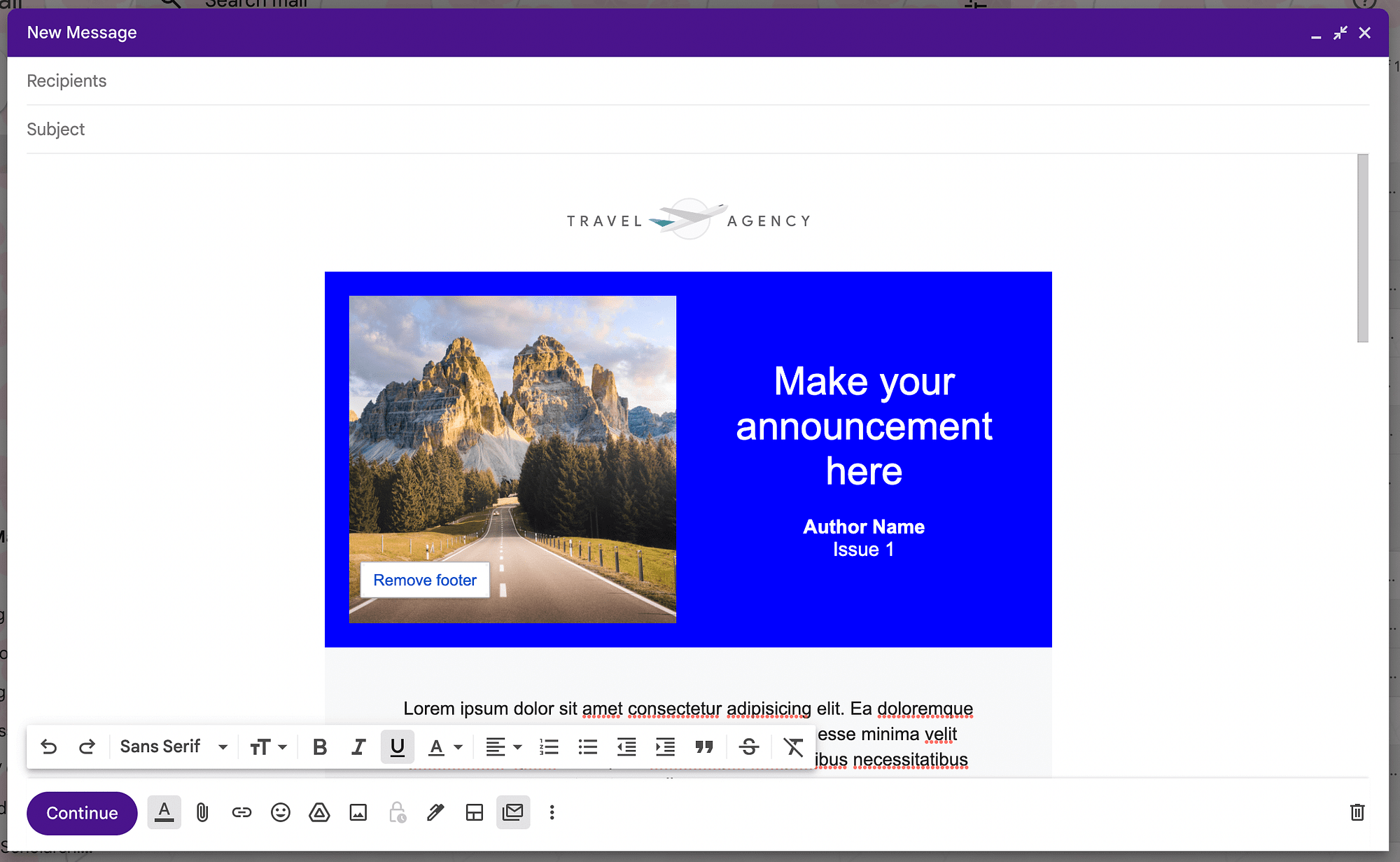
Successivamente, continua a personalizzare i vari elementi della tua email. Ti consigliamo di rimuovere tutte le informazioni segnaposto e sostituirle con le tue. Inoltre, assicurati di aggiungere un oggetto descrittivo.
Se desideri aggiungere un tocco personale, puoi utilizzare i tag di stampa unione per includere i dettagli di ciascun utente. Ad esempio, con la stampa unione, puoi utilizzare i tag @firstname e @lastname per indirizzare automaticamente gli utenti.
Passaggio 4: scegli i tuoi destinatari
Quando hai finito di personalizzare la tua email di massa, sei pronto per sceglierne i destinatari. Aggiungi semplicemente tutti i destinatari nel campo A della tua bozza.
Puoi anche usare un'etichetta qui, come abbiamo discusso nel metodo precedente. Ricorda che il numero massimo di destinatari su un piano standard è 1.500.
Tuttavia, puoi utilizzare il campo A e la funzione di invio multiplo invierà a ciascun destinatario una copia separata della tua email di massa per impostazione predefinita. Ciò significa che i destinatari saranno nascosti, proprio come quando utilizzi il campo Ccn .
È importante notare che la modalità di invio multiplo consente solo di aggiungere un massimo di una persona nel campo Cc o Ccn . Chiunque venga aggiunto a uno di questi campi verrà copiato in ogni singolo messaggio in uscita.
Infine, potresti prendere in considerazione l'utilizzo di gruppi o elenchi quando invii un'e-mail di massa in Gmail. Questo può aiutare a semplificare ulteriormente il flusso di lavoro.
Passaggio 5: invia la tua email di massa
Quando hai finito di aggiungere i destinatari per la tua email di massa, fai clic su Continua :
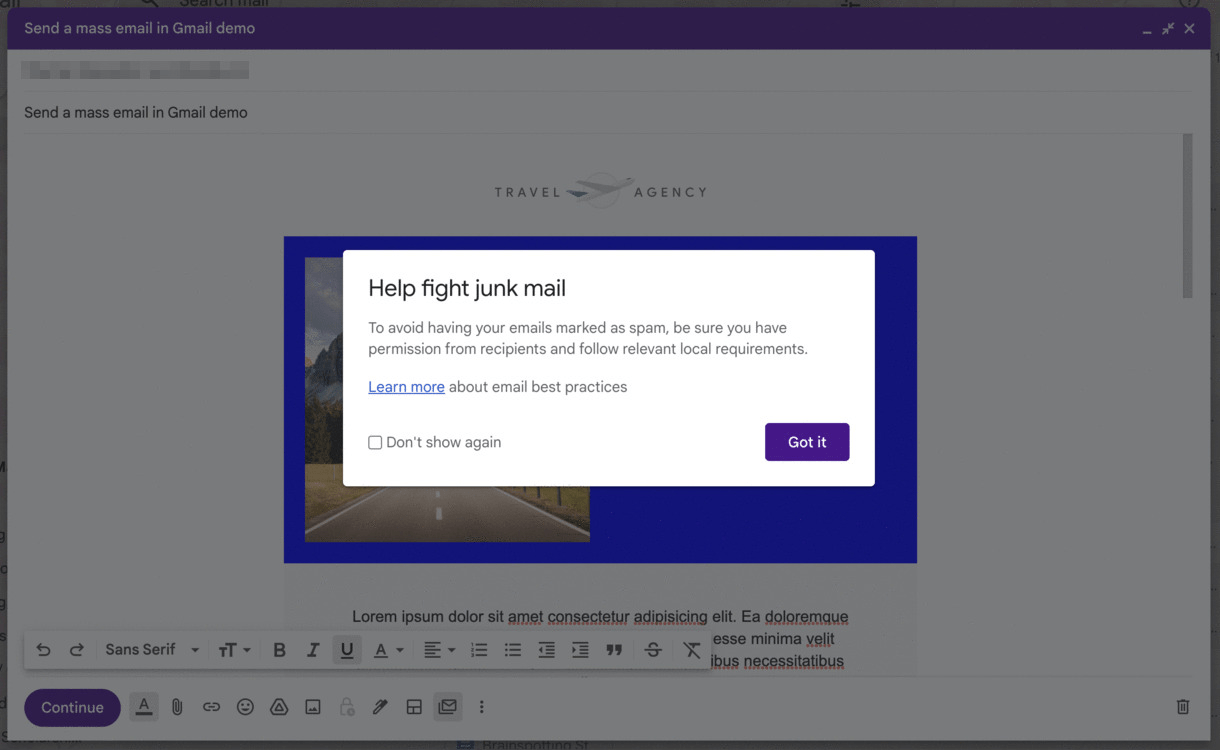
Dovresti vedere un avviso sulle migliori pratiche di posta elettronica la prima volta che lo fai. Fai clic su Ulteriori informazioni o Non mostrare più .
Successivamente, vedrai la schermata Pronto per l'invio :
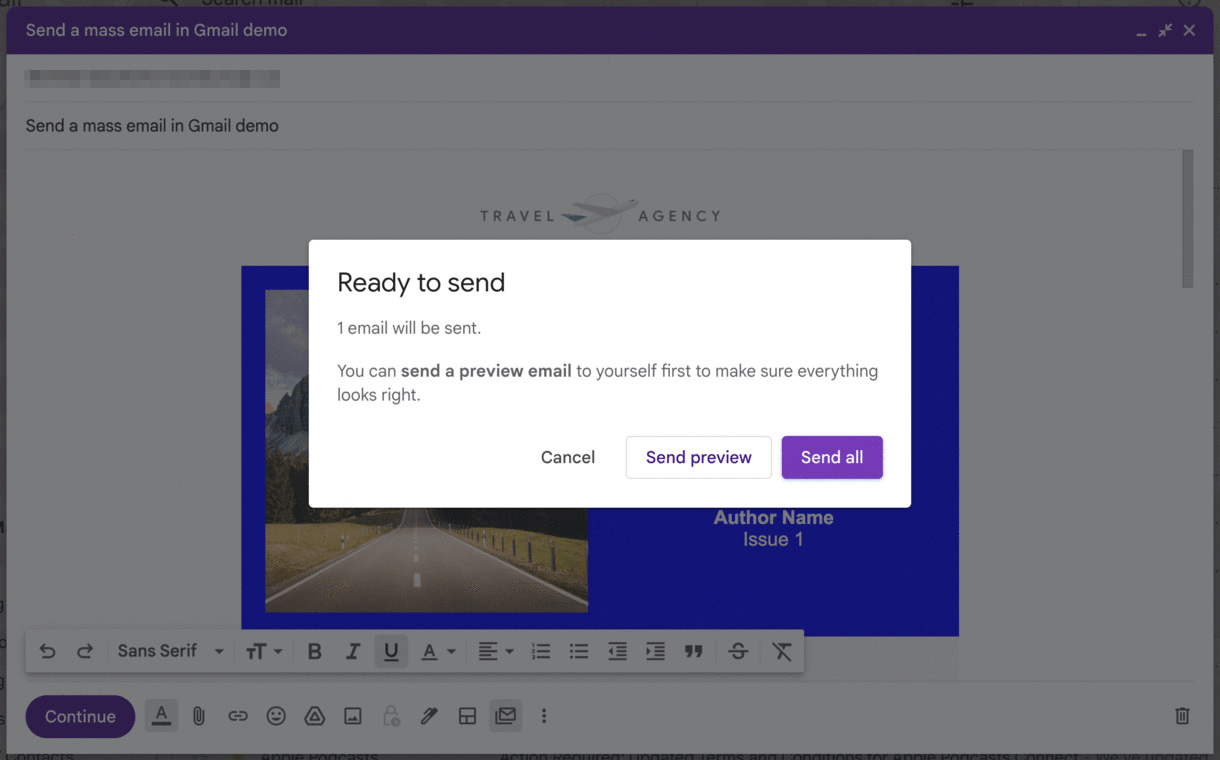
Qui puoi inviare l'anteprima o semplicemente selezionare Invia tutto per completare il processo. Questo è tutto! Ora hai inviato correttamente un'email di massa con Gmail.
Quando non dovresti usare Gmail per l'invio di email di massa
Come puoi vedere, l'invio di un'e-mail di massa in Gmail è molto semplice. Se gestisci una piccola impresa, come un negozio di fiori o un'azienda di giardinaggio, Gmail dovrebbe avere tutte le funzionalità di cui hai bisogno.
Tuttavia, ci sono alcuni casi in cui potresti aver bisogno di una soluzione più robusta. Questo perché i limiti di invio di Gmail sono conservativi. Se sai che vorrai inviare più di 1.500 email al giorno, dovresti prendere in considerazione l'utilizzo di una delle tradizionali piattaforme di email marketing, come Mailchimp o Sendinblue.
Inoltre, il tentativo di inviare e-mail di massa dal piano gratuito @gmail.com potrebbe far sì che le tue e-mail vengano contrassegnate come spam. Se un numero sufficiente di persone lo fa, il tuo account Gmail gratuito potrebbe essere bloccato.
In alternativa, l'estensione Gmass Chrome è una valida alternativa con funzionalità aggiuntive. Funziona all'interno del tuo account Gmail per inviare e-mail di massa, sincronizzare i dati con Fogli Google, tenere traccia delle metriche e altro ancora. Puoi persino connettere Gmass a un provider di email marketing di terze parti.
Conclusione
Quando gestisci una modesta attività di e-commerce, potresti non avere molti strumenti di marketing a tua disposizione. La buona notizia è che puoi facilmente inviare un'e-mail di massa in Gmail e comunicare con molti utenti contemporaneamente. In questo modo, puoi promuovere i tuoi prodotti, condividere una newsletter e altro ancora.
Come abbiamo visto, ci sono due modi per inviare un'email di massa in Gmail. Puoi utilizzare un account Gmail gratuito per inviare fino a 500 email al giorno. In alternativa, puoi eseguire l'upgrade a Google Workspace Individual e utilizzare la funzione di invio multiplo di Gmail. Ciò ti consente di inviare e-mail di massa a 1.500 destinatari al giorno e di utilizzare layout avanzati.
Se desideri uno strumento di email marketing più robusto che non rompa la banca, puoi anche dare un'occhiata alla nostra raccolta dei migliori servizi di email marketing gratuiti.
Hai domande su come inviare un'email di massa in Gmail? Chiedicelo nella sezione commenti qui sotto!
